Sony SR2 Service Manual
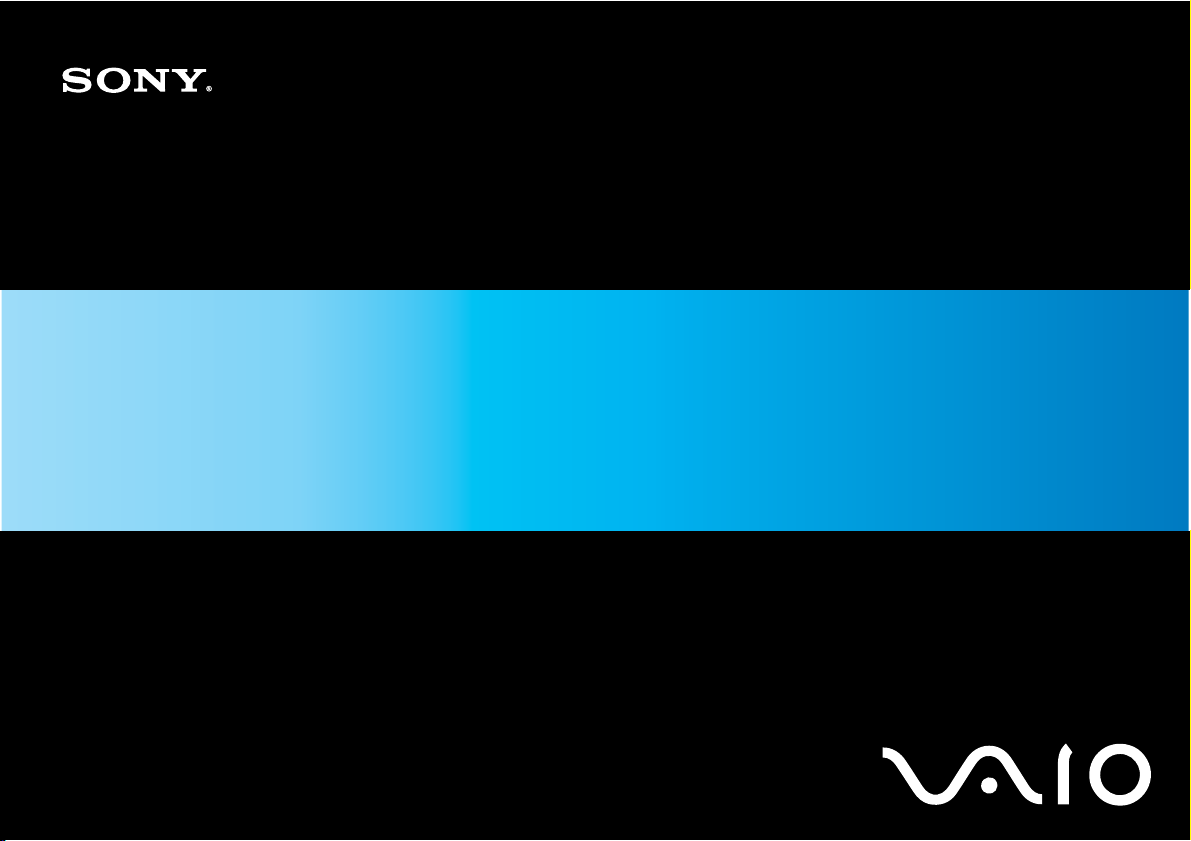
Guide de l'utilisateur
Ordinateur personnel
Série VGN-SR
N
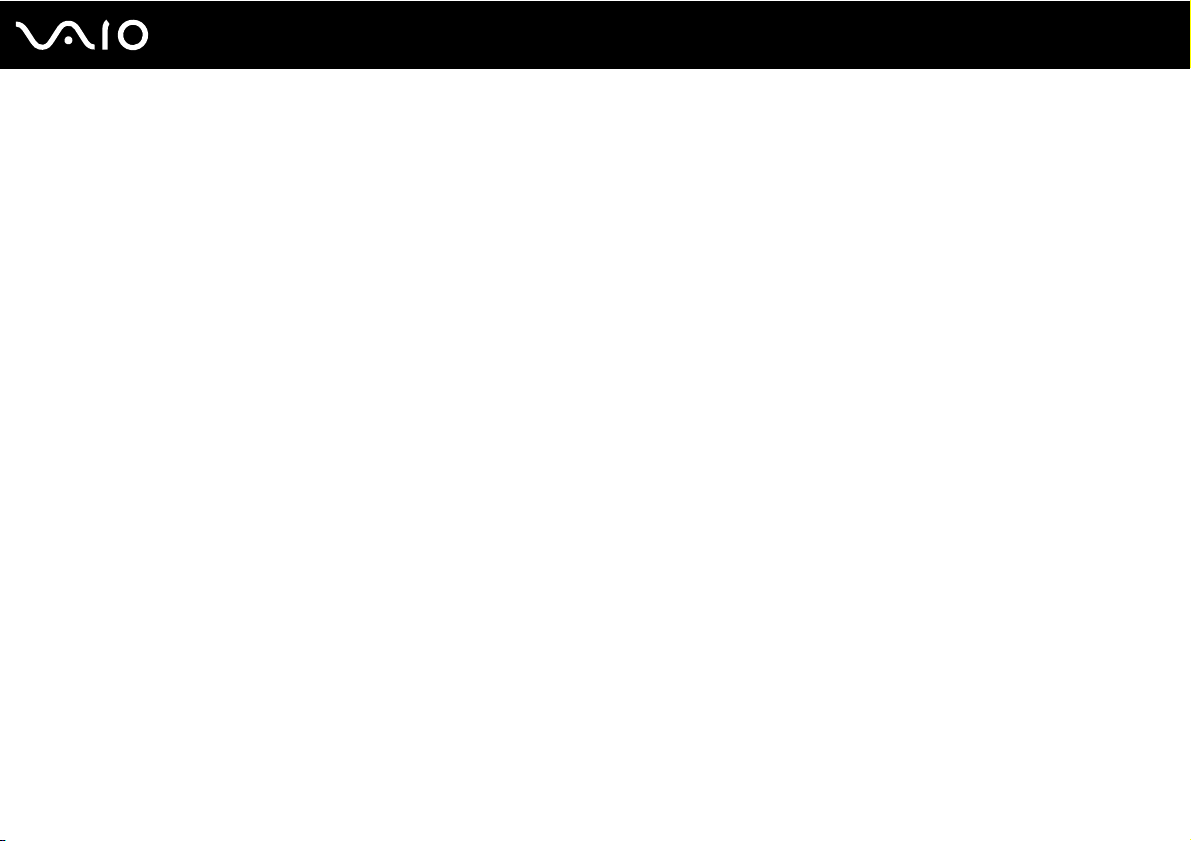
Table des matières
Avant de commencer .........................................................................................................................................................6
Remarque ....................................................................................................................................................................7
E
NERGY STAR ...............................................................................................................................................................8
Documentation .............................................................................................................................................................9
Ergonomie..................................................................................................................................................................12
Démarrage .......................................................................................................................................................................14
Emplacement des commandes et des ports ..............................................................................................................15
À propos des témoins lumineux.................................................................................................................................22
Connexion à une source d'alimentation .....................................................................................................................23
Utilisation du module batterie.....................................................................................................................................24
Mise hors tension de l'ordinateur en toute sécurité....................................................................................................31
Utilisation de votre ordinateur VAIO.................................................................................................................................32
Utilisation du clavier ...................................................................................................................................................33
Utilisation du pavé tactile ...........................................................................................................................................35
Utilisation de la fonction Permutation.........................................................................................................................36
Utilisation de la caméra numérique intégrée MOTION EYE ......................................................................................37
Utilisation du lecteur de disque optique .....................................................................................................................40
Utilisation du module ExpressCard............................................................................................................................48
Utilisation du Memory Stick........................................................................................................................................51
Utilisation de la carte mémoire SD.............................................................................................................................57
Utilisation d'Internet....................................................................................................................................................60
2
nN
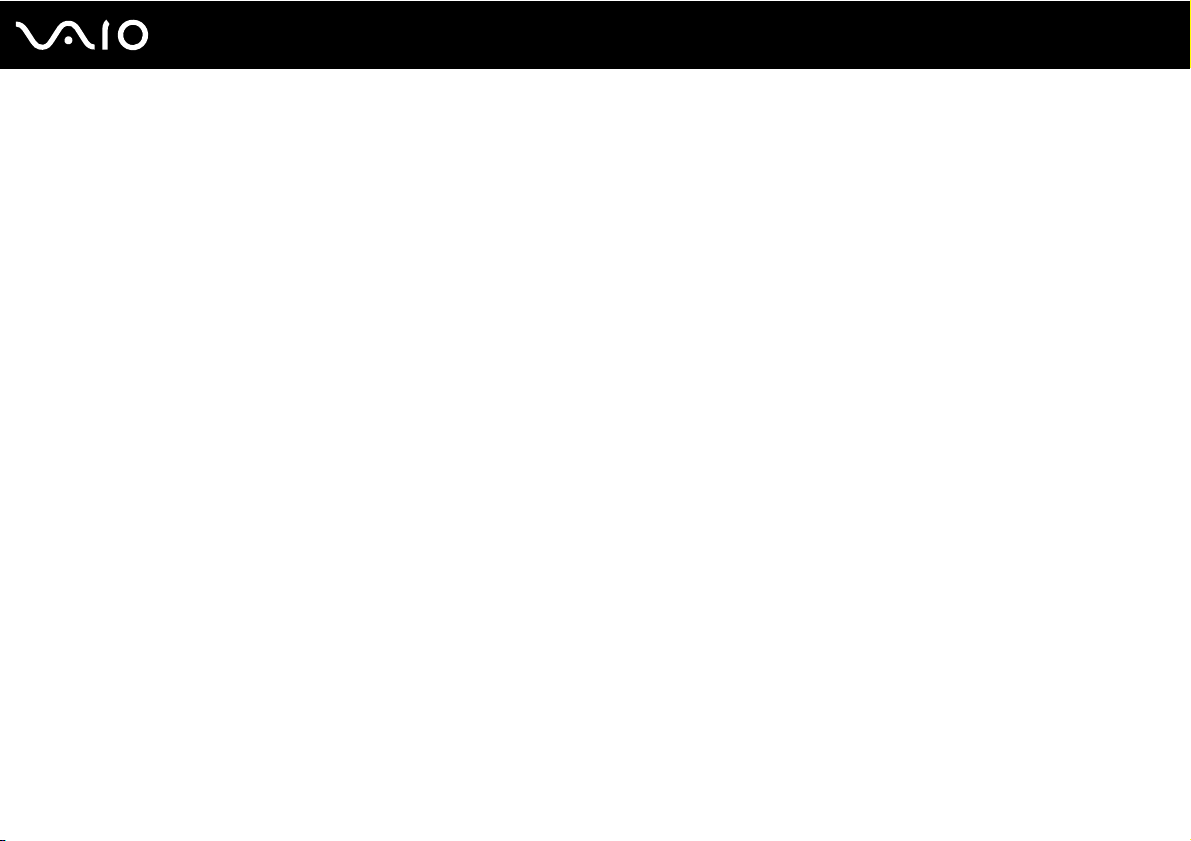
3
nN
Utilisation d'un LAN sans fil (WLAN)..........................................................................................................................61
Utilisation de la fonction Bluetooth .............................................................................................................................69
Utilisation de périphériques..............................................................................................................................................75
Connexion d'une station d'accueil..............................................................................................................................76
Connexion de haut-parleurs externes ........................................................................................................................84
Connexion d'un écran externe ...................................................................................................................................85
Sélection du mode d'affichage ...................................................................................................................................92
Utilisation de la fonction Moniteurs multiples .............................................................................................................94
Connexion d'un microphone externe .........................................................................................................................96
Connexion d'un périphérique USB (Universal Serial Bus) .........................................................................................97
Connexion d'une imprimante ...................................................................................................................................100
Connexion d'un périphérique i.LINK ........................................................................................................................101
Connexion à un réseau local (LAN) .........................................................................................................................103
Personnalisation de votre ordinateur VAIO ....................................................................................................................105
Configuration du mot de passe ................................................................................................................................106
Utilisation de l'authentification d'empreinte ..............................................................................................................118
Utilisation du Trusted Platform Module (TPM) .........................................................................................................126
Configuration de votre ordinateur avec VAIO Control Center ..................................................................................133
Utilisation des modes d'économie d'énergie ............................................................................................................134
Gestion de l'alimentation avec VAIO Power Management ......................................................................................139
Configuration de votre modem.................................................................................................................................142
Protection du disque dur ..........................................................................................................................................144
Mise à niveau de votre ordinateur VAIO ........................................................................................................................145
Ajout et suppression de mémoire ............................................................................................................................146
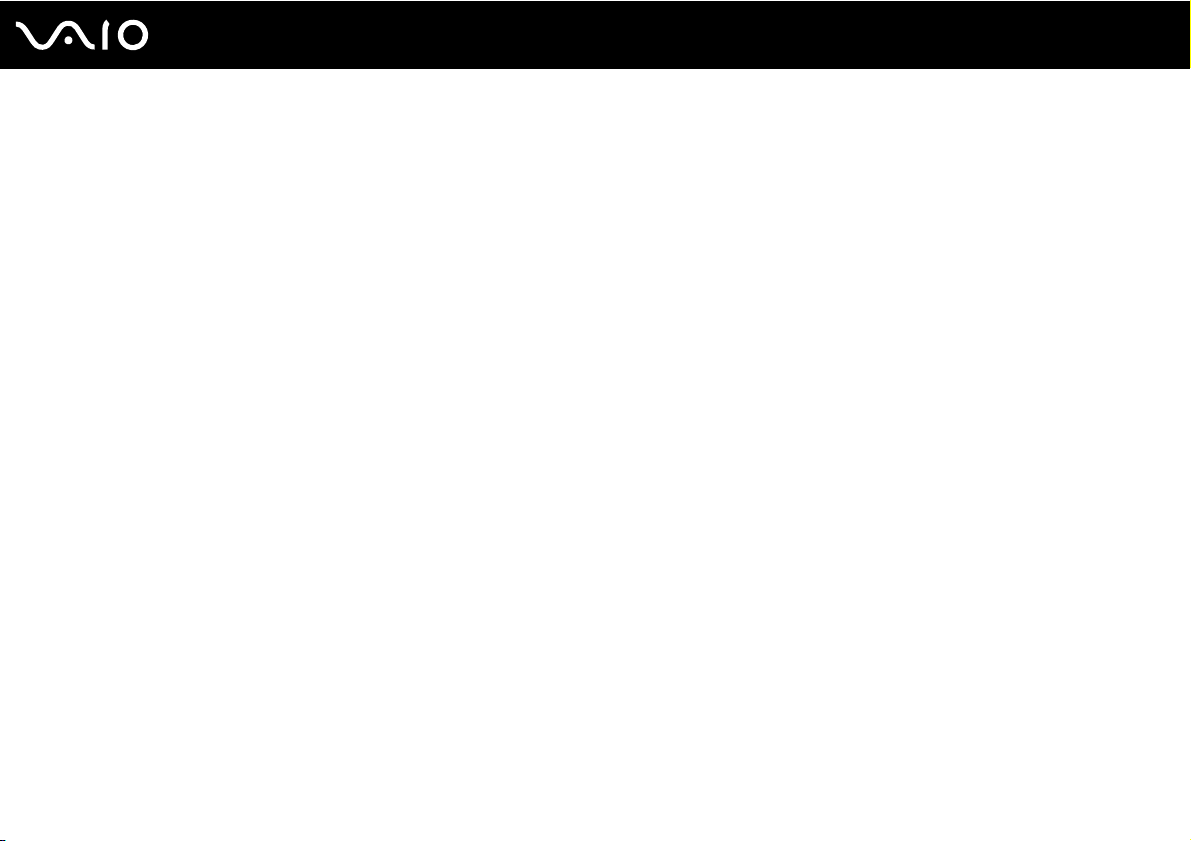
4
nN
Précautions ....................................................................................................................................................................153
Manipulation de l'écran LCD ....................................................................................................................................154
Utilisation des sources d'alimentation ......................................................................................................................155
Manipulation de votre ordinateur .............................................................................................................................156
Utilisation de la caméra numérique intégrée MOTION EYE ....................................................................................158
Manipulation des disquettes ....................................................................................................................................159
Manipulation des disques ........................................................................................................................................160
Utilisation du module batterie...................................................................................................................................161
Utilisation du casque ................................................................................................................................................162
Utilisation du Memory Stick......................................................................................................................................163
Manipulation du disque dur......................................................................................................................................164
Mise à jour de votre ordinateur ................................................................................................................................165
Dépannage.....................................................................................................................................................................166
Ordinateur ................................................................................................................................................................168
Sécurité du système ................................................................................................................................................175
Batterie.....................................................................................................................................................................176
Caméra numérique intégrée MOTION EYE.............................................................................................................178
Internet.....................................................................................................................................................................181
Réseau.....................................................................................................................................................................183
Technologie Bluetooth .............................................................................................................................................187
Disques optiques .....................................................................................................................................................192
Affichage ..................................................................................................................................................................196
Impression ...............................................................................................................................................................201
Microphone ..............................................................................................................................................................202
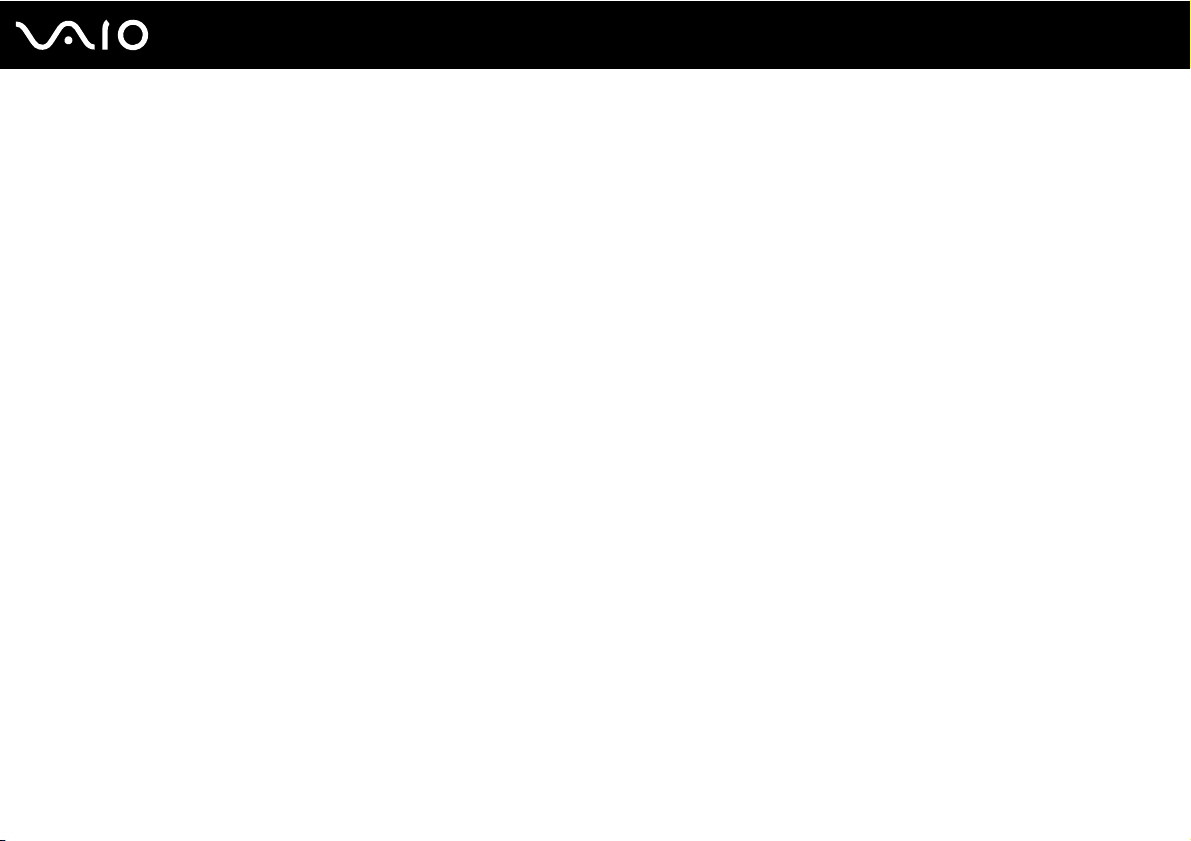
5
nN
Souris.......................................................................................................................................................................203
Haut-parleurs ...........................................................................................................................................................204
Pavé tactile ..............................................................................................................................................................205
Clavier......................................................................................................................................................................206
Disquettes ................................................................................................................................................................207
Audio/Vidéo..............................................................................................................................................................208
Memory Stick ...........................................................................................................................................................212
Périphériques ...........................................................................................................................................................213
Station d'accueil .......................................................................................................................................................214
Options d'assistance ......................................................................................................................................................215
Informations sur l'assistance Sony...........................................................................................................................216
e-Support .................................................................................................................................................................217
Marques commerciales ..................................................................................................................................................219
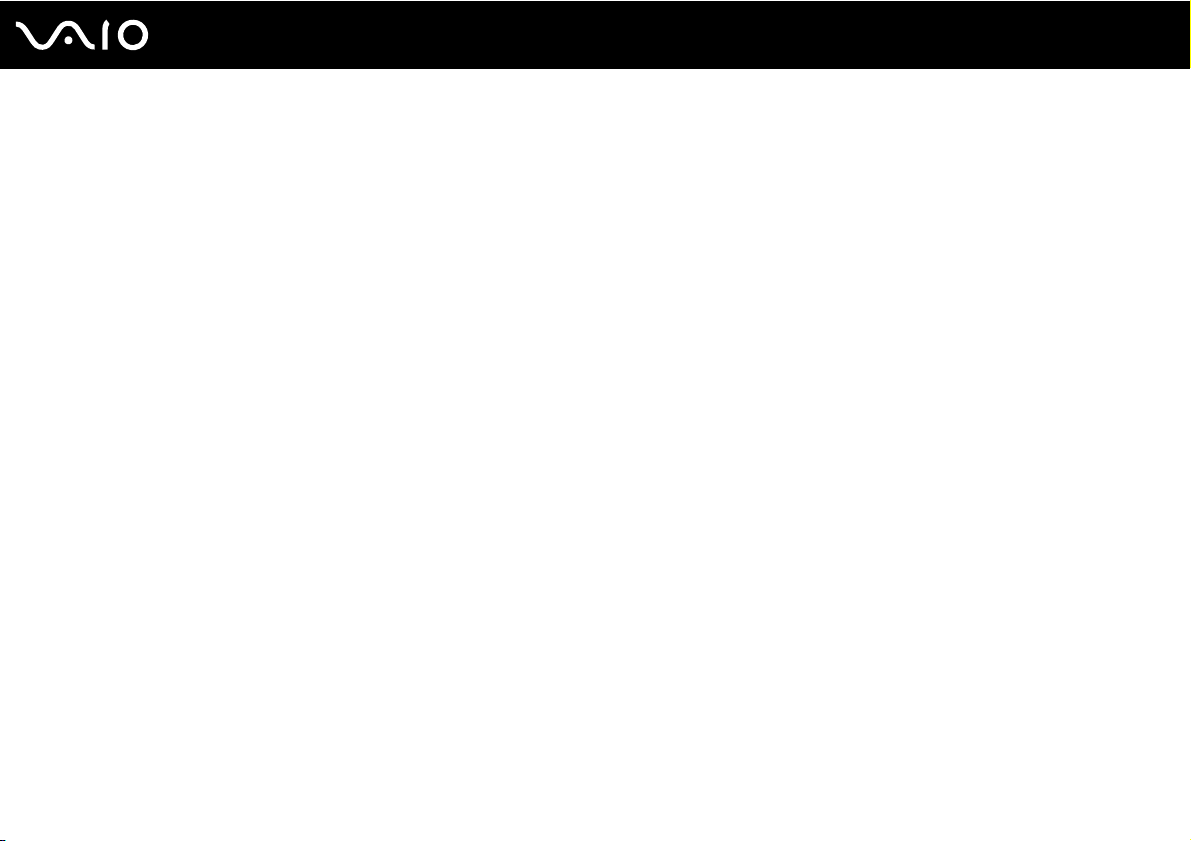
Avant de commencer
Avant de commencer
Toutes nos félicitations pour l'achat de votre ordinateur Sony VAIO® et bienvenue dans ce Guide de l'utilisateur.
Sony a combiné son savoir-faire en matière d'audio, de vidéo, d'informatique et de communications pour mettre
à votre disposition un ordinateur personnel à la pointe de la technologie.
!
Les vues externes illustrées dans le présent manuel peuvent légèrement différer de celles de votre ordinateur.
6
nN
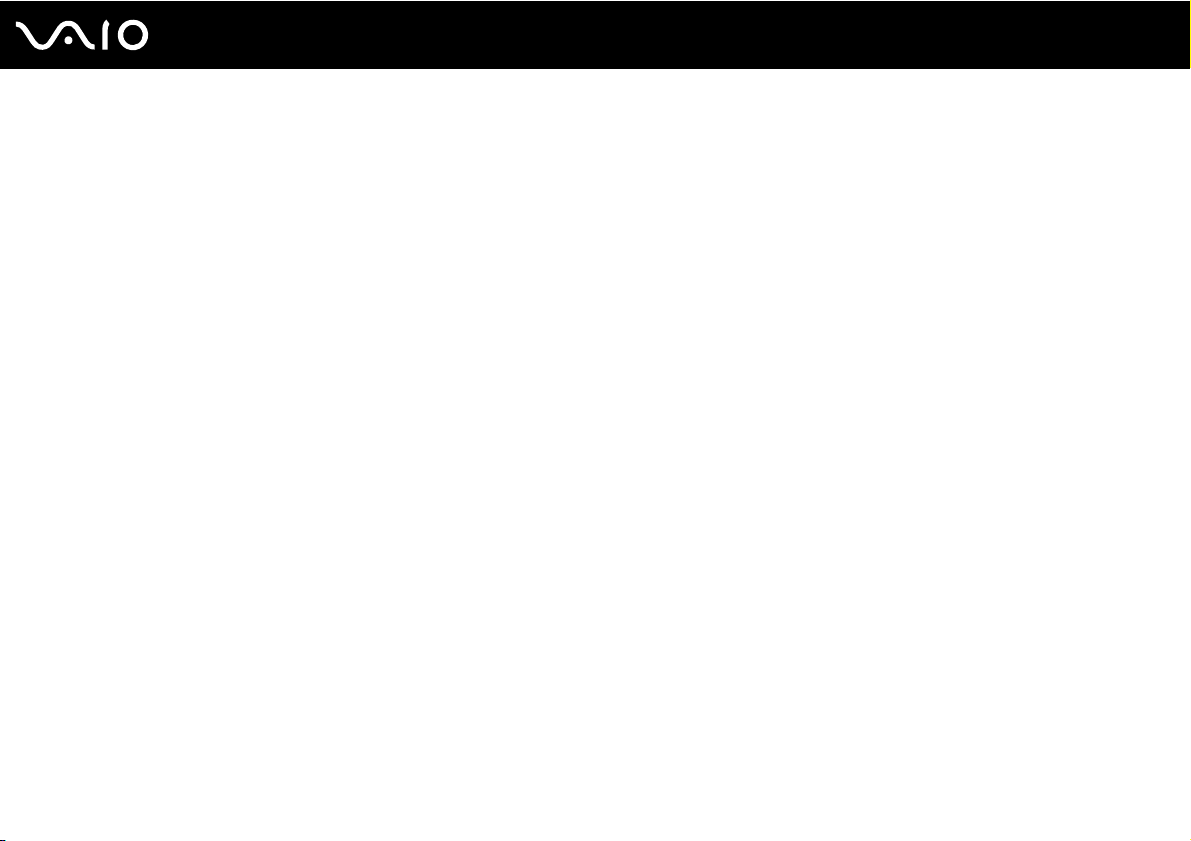
7
nN
Avant de commencer
Remarque
© 2008 Sony Corporation. Tous droits réservés.
Aucune partie du présent manuel et des logiciels qu'il décrit ne peut être reproduite, traduite ou convertie en langage machine
sans une autorisation écrite préalable.
Sony Corporation n'offre aucune garantie quant au présent manuel, aux logiciels ou aux informations qu'il contient, et exclut
toute garantie implicite d'aptitude à la commercialisation ou à un usage particulier découlant de ce manuel, des logiciels ou
d'informations de même nature. En aucun cas, Sony Corporation ne sera tenue responsable de préjudices fortuits, induits
ou spéciaux, qu'ils soient d'origine délictuelle ou contractuelle, ou qu'ils découlent directement ou indirectement du présent
manuel, des logiciels ou des informations qu'ils contiennent ou auxquelles ils font allusion.
Les symboles ™ ou ® ne sont pas repris dans ce manuel.
Sony Corporation se réserve le droit de modifier le présent manuel ou les informations qu'il contient à tout moment et sans
préavis. Les logiciels décrits dans ce manuel sont régis par un contrat de licence utilisateur distinct.
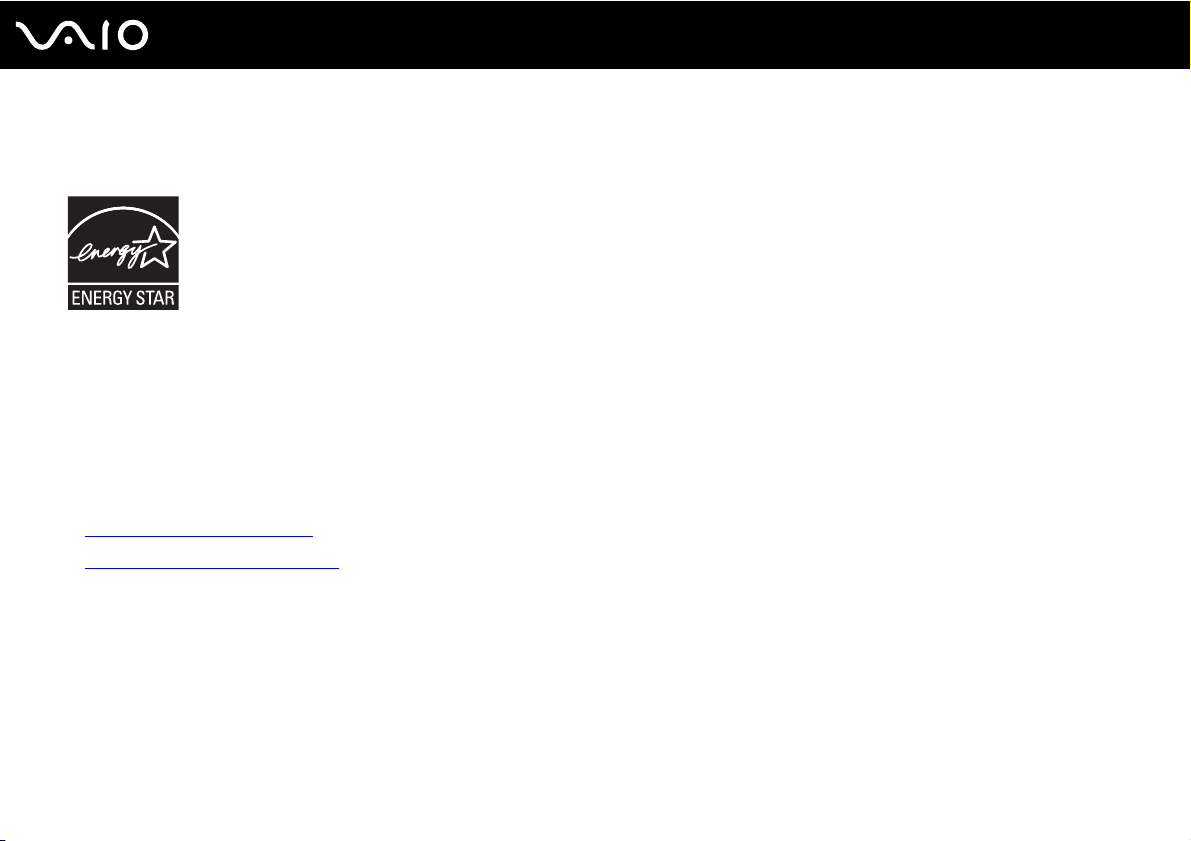
8
nN
Avant de commencer
ENERGY STAR
En tant que partenaire d'ENERGY STAR, Sony atteste que son produit répond aux recommandations d'ENERGY STAR en
matière d'économie d'énergie.
Le programme international d'ENERGY STAR relatif aux équipements de bureau (International ENERGY STAR Office
Equipment Program) vise à promouvoir l'utilisation d'ordinateurs et d'équipements de bureau à faible consommation
d'énergie. Ce programme encourage la mise au point et la diffusion de produits dont les fonctions permettent de réduire
efficacement la consommation d'énergie.
Pour plus d'information sur le programme ENERGY STAR, rendez-vous sur les sites suivants :
❑ http://www.energystar.gov
❑ http://www.eu-energystar.org
(USA)
(Europe)
Cet ordinateur a été mis au point conformément aux normes ENERGY STAR et est équipé des fonctions d'économie
d'énergie suivantes :
❑ Le rétro-éclairage LCD s'éteint automatiquement après environ 15 minutes d'inactivité.
❑ L'ordinateur se met automatiquement en Mode veille après environ 30 minutes d'inactivité.
Appuyez sur n'importe quelle touche pour remettre l'ordinateur en mode normal.
Pour plus d'informations sur la gestion de l'alimentation, reportez-vous à la section Utilisation des modes d'économie
d'énergie (page 134).
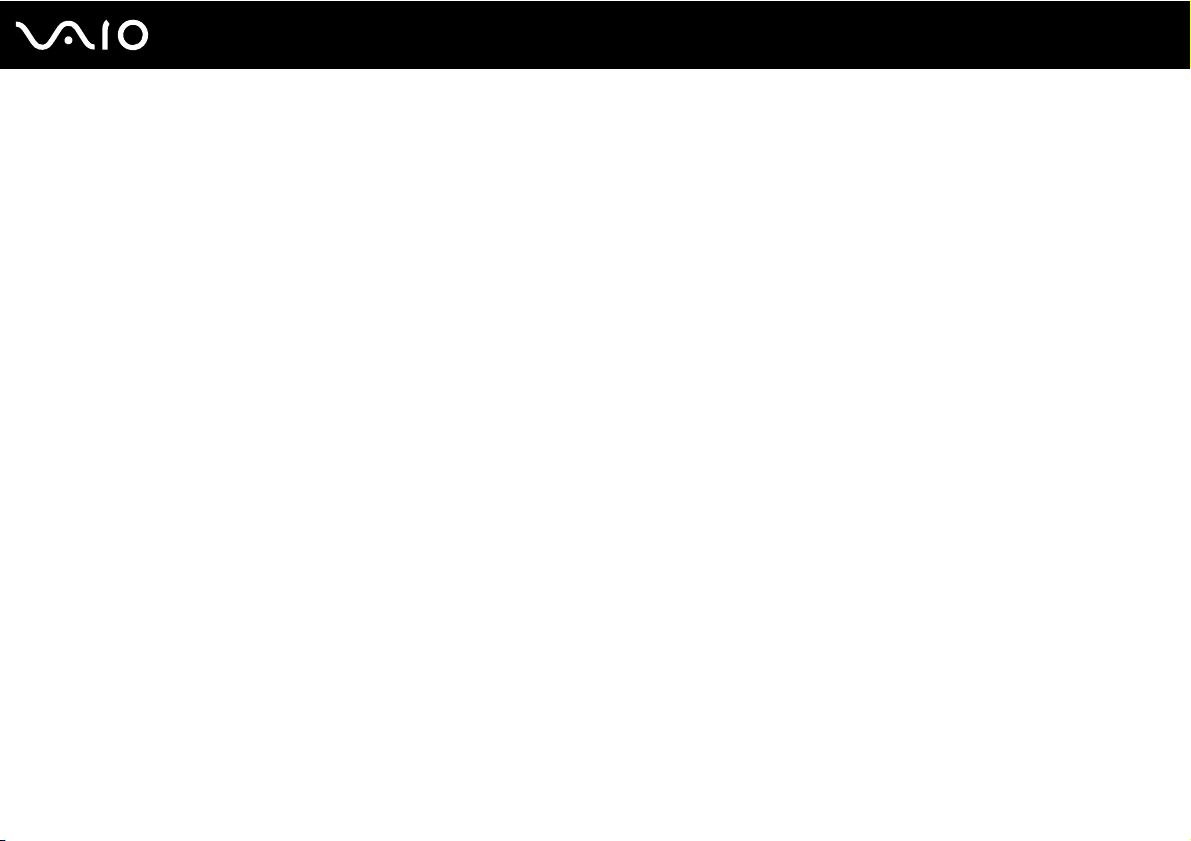
nN
Avant de commencer
Documentation
La documentation est fournie sous forme imprimée et électronique accessible sur votre ordinateur VAIO.
Documentation imprimée
❑ Guide de démarrage rapide – Décrit la procédure du déballage de votre ordinateur VAIO jusqu'à sa mise en marche.
❑ Guide de dépannage et de réinstallation – Donne des solutions à des problèmes différents de ceux que vous
rencontrez lors du fonctionnement normal.
❑ Réglementations, Garantie, EULA et Service d'assistance – Donne les conditions de la garantie Sony,
des informations telles que Sécurité/Réglementations, Guide des règlements relatifs aux modems, Guide
des réglementations Technologie LAN sans fil, Guide des réglementations Technologie WAN sans fil,
Guide des réglementations Bluetooth, Contrat de licence logiciel utilisateur final et Services de support Sony.
Documentation électronique
❑ Guide de l'utilisateur (le présent manuel) – Explique les fonctionnalités de votre ordinateur. Il contient aussi des
renseignements sur les logiciels fournis avec votre ordinateur, ainsi que des informations sur la résolution des problèmes
courants. Le Guide de l'utilisateur existe en format PDF, facile à parcourir et à imprimer.
Pour afficher ce guide en ligne :
1 Double-cliquez sur l'icône Guide de l'utilisateur VAIO (VAIO User Guide) du bureau.
2 Ouvrez le dossier correspondant à votre langue.
3 Sélectionnez le guide que vous souhaitez lire.
9
✍
Vous pouvez parcourir votre disque dur vers les guides de l'utilisateur en suivant Ordinateur > VAIO (C:) (votre disque C) > Documentation >
Documentation et en ouvrant le dossier correspondant à votre langue.
Pour atteindre les sites Web décrits dans ce manuel en cliquant sur les liens URL commençant par http://, votre ordinateur doit être connecté à Internet.
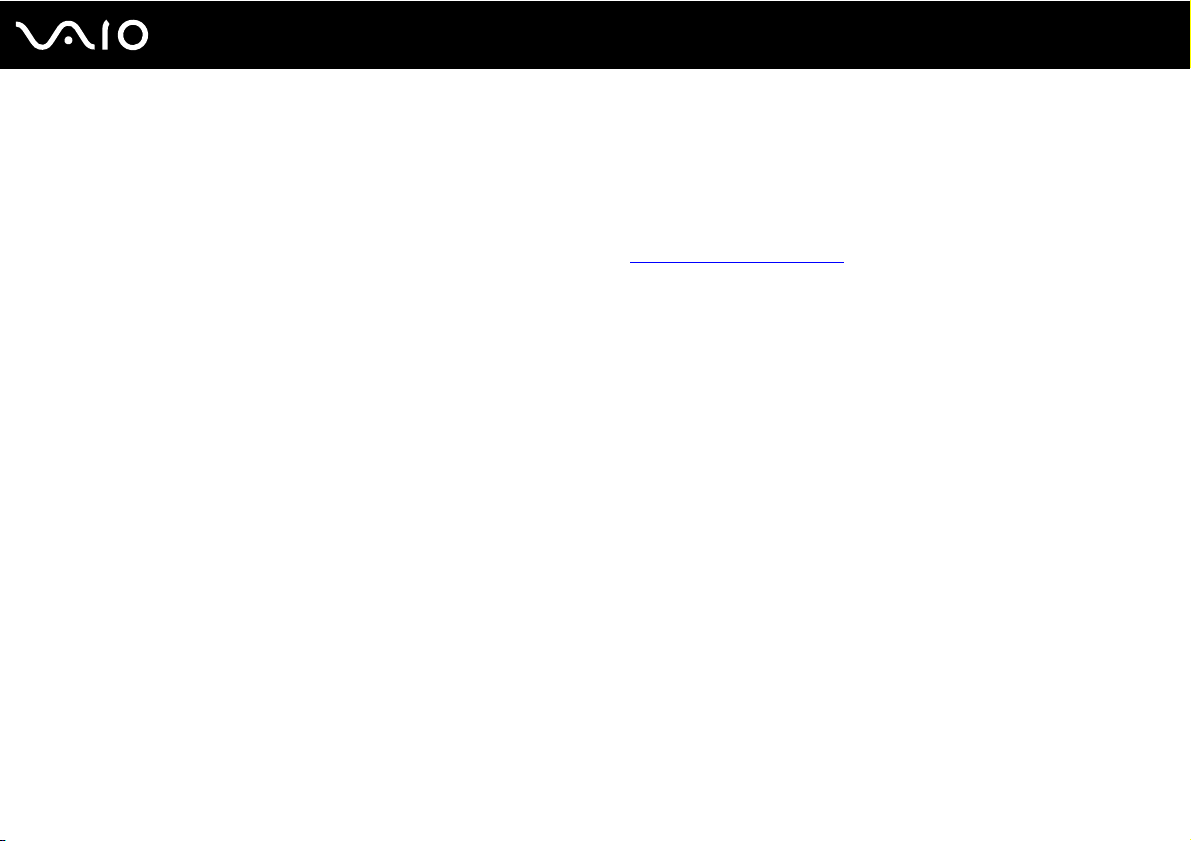
Avant de commencer
❑ Caractéristiques – Les caractéristiques en ligne décrivent les configurations matérielles et logicielles de votre
ordinateur VAIO.
Pour afficher les caractéristiques en ligne :
1 Connectez-vous à Internet.
2 Visitez le site Web Sony d'assistance en ligne à l'adresse http://www.vaio-link.com
.
✍
Il se peut que la documentation des accessoires fournis se trouve sur un disque distinct.
10
nN
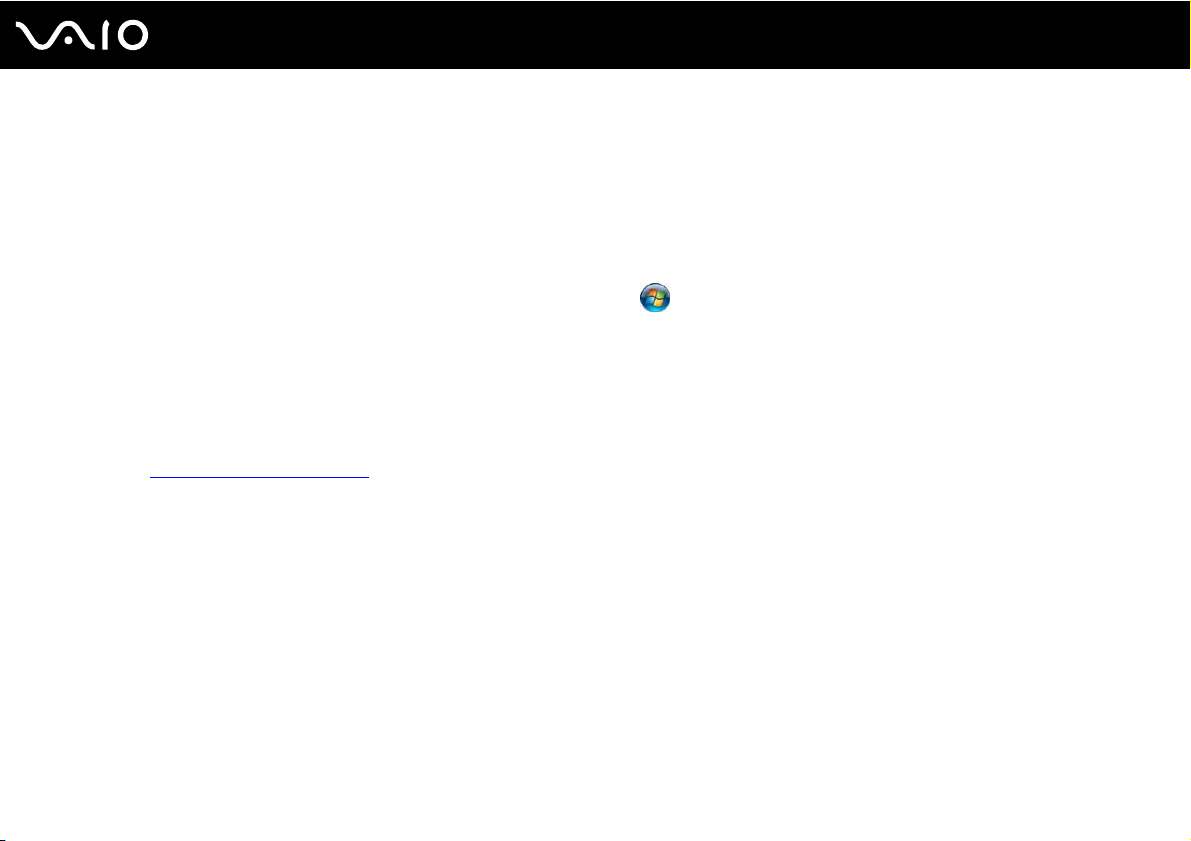
11
nN
Avant de commencer
Aide et support Windows
La fonction Aide et support Windows constitue une source complète de conseils, de didacticiels et d'exemples qui vous
aident à utiliser votre ordinateur.
Utilisez la fonction Rechercher, l'index ou le sommaire pour afficher toutes les ressources d'aide Windows, y compris les
informations sur Internet.
Pour accéder à Aide et support Windows, cliquez sur Démarrer puis Aide et support. Vous pouvez aussi atteindre
Aide et support Windows en appuyant sur la touche Microsoft Windows et en pressant en même temps la touche F1.
Autres sources
❑ Consultez les fichiers d'aide des logiciels que vous utilisez pour obtenir des informations détaillées sur les fonctionnalités
et le dépannage.
❑ Le site http://www.club-vaio.com
offre des didacticiels en ligne pour vos logiciels VAIO préférés.
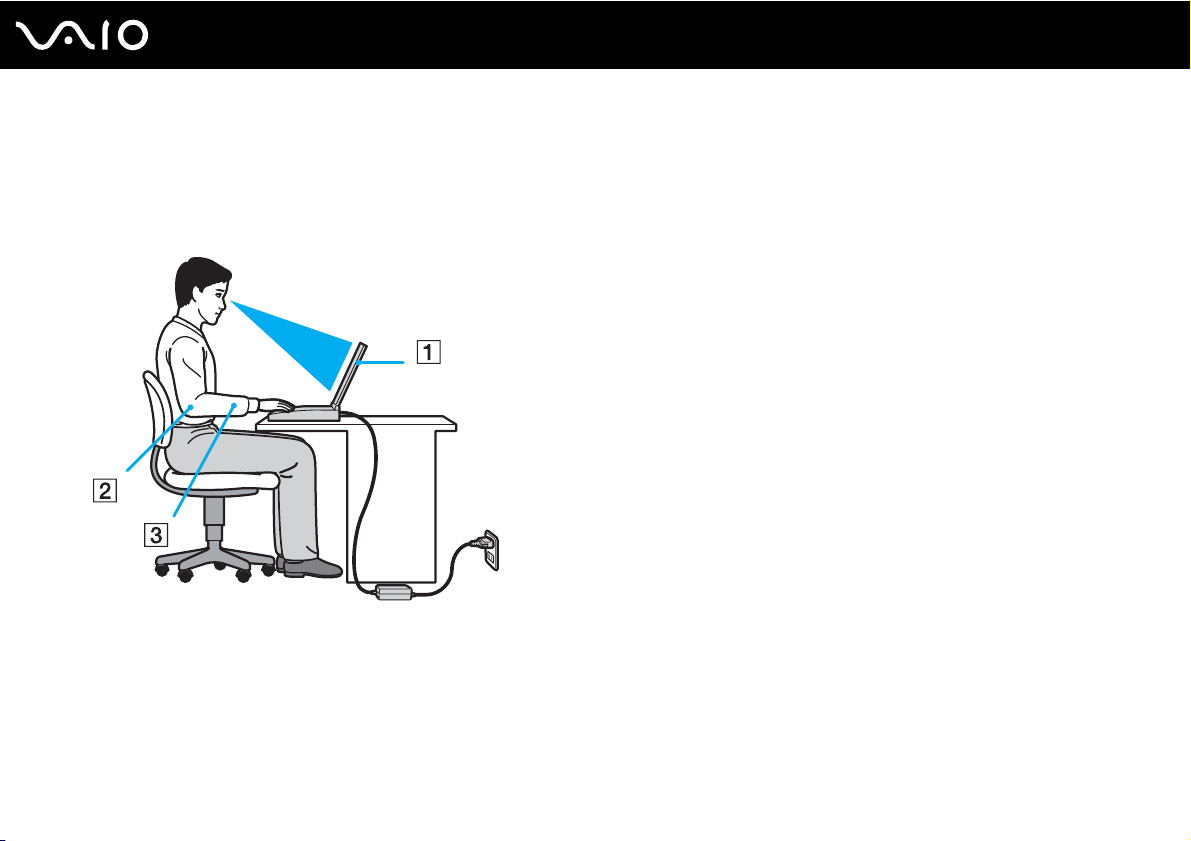
nN
Avant de commencer
Ergonomie
Vous serez amené à utiliser votre ordinateur dans divers types d'environnement. Dans la mesure du possible, essayez
d'observer les règles d'ergonomie suivantes, aussi bien dans votre environnement de travail habituel que lors de vos
déplacements :
12
❑ Emplacement de l'ordinateur – Veillez à placer l'ordinateur bien en face de vous pour travailler (1). Lorsque vous utilisez
le clavier, le pavé tactile ou une souris externe, maintenez vos avant-bras à l'horizontale (2) et vos poignets dans une
position neutre et confortable (3). Laissez vos bras le long du corps. Prévoyez des pauses fréquentes lorsque vous utilisez
votre ordinateur. Une utilisation excessive de l'ordinateur peut provoquer une fatigue visuelle et la contraction des
muscles et des tendons.
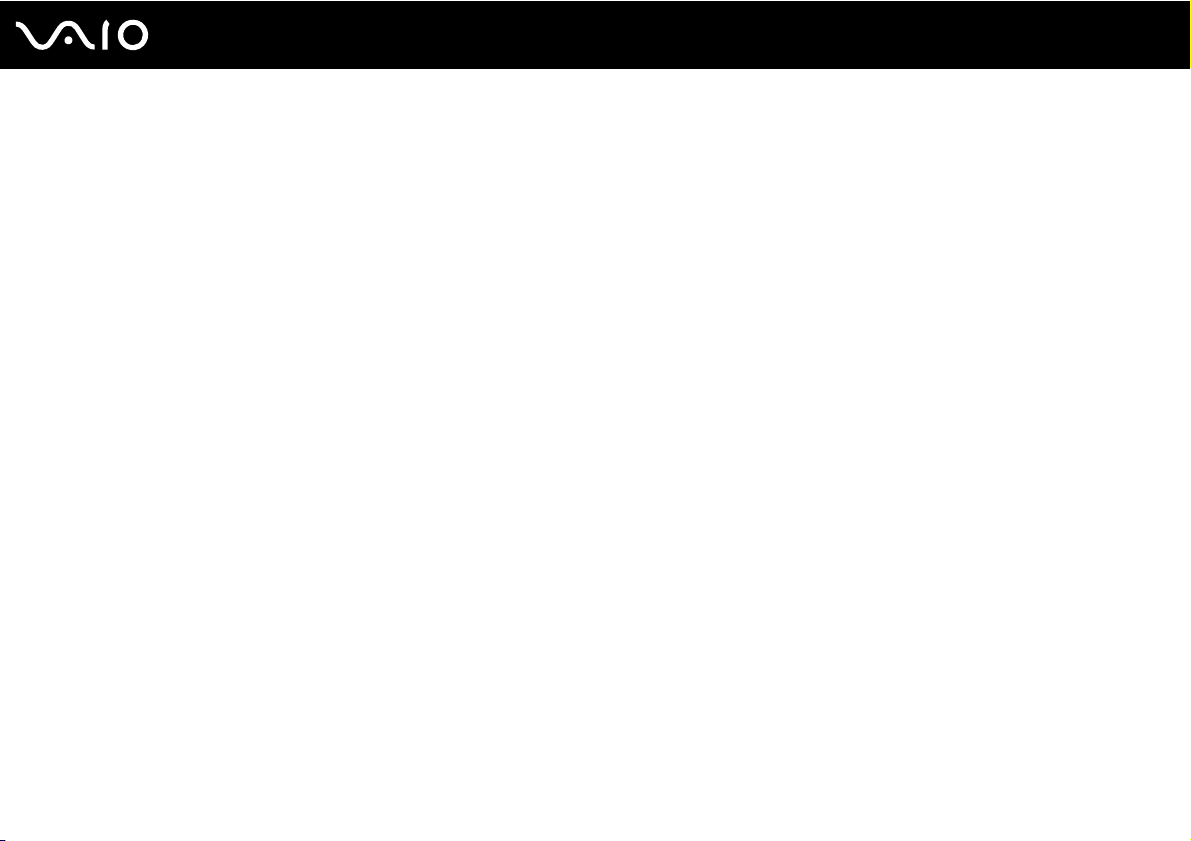
13
nN
Avant de commencer
❑ Ameublement et position – Utilisez un siège présentant un bon support dorsal. Réglez le niveau du siège de sorte que
vos pieds reposent bien à plat sur le sol. Pour un meilleur confort, utilisez un repose-pied. Asseyez-vous de façon
détendue, tenez-vous droit et évitez de vous courber vers l'avant ou de vous incliner excessivement vers l'arrière.
❑ Inclinaison de l'écran – Modifiez l'inclinaison de l'écran jusqu'à ce que vous trouviez la position qui vous convient le
mieux. Une orientation optimale de l'écran réduit la fatigue oculaire et musculaire. N'oubliez pas de régler également la
luminosité de votre écran.
❑ Éclairage – Choisissez un emplacement où les fenêtres et l'éclairage ne produisent pas de reflets sur l'écran. Utilisez un
éclairage indirect pour éviter la formation de points lumineux sur l'écran. Vous travaillerez plus confortablement et plus
vite sous un bon éclairage.
❑ Positionnement d'un écran externe – Un écran externe doit être placé à une distance confortable pour les yeux.
Assurez-vous que l'écran se trouve au niveau des yeux ou légèrement en dessous lorsque vous êtes assis devant
le moniteur.
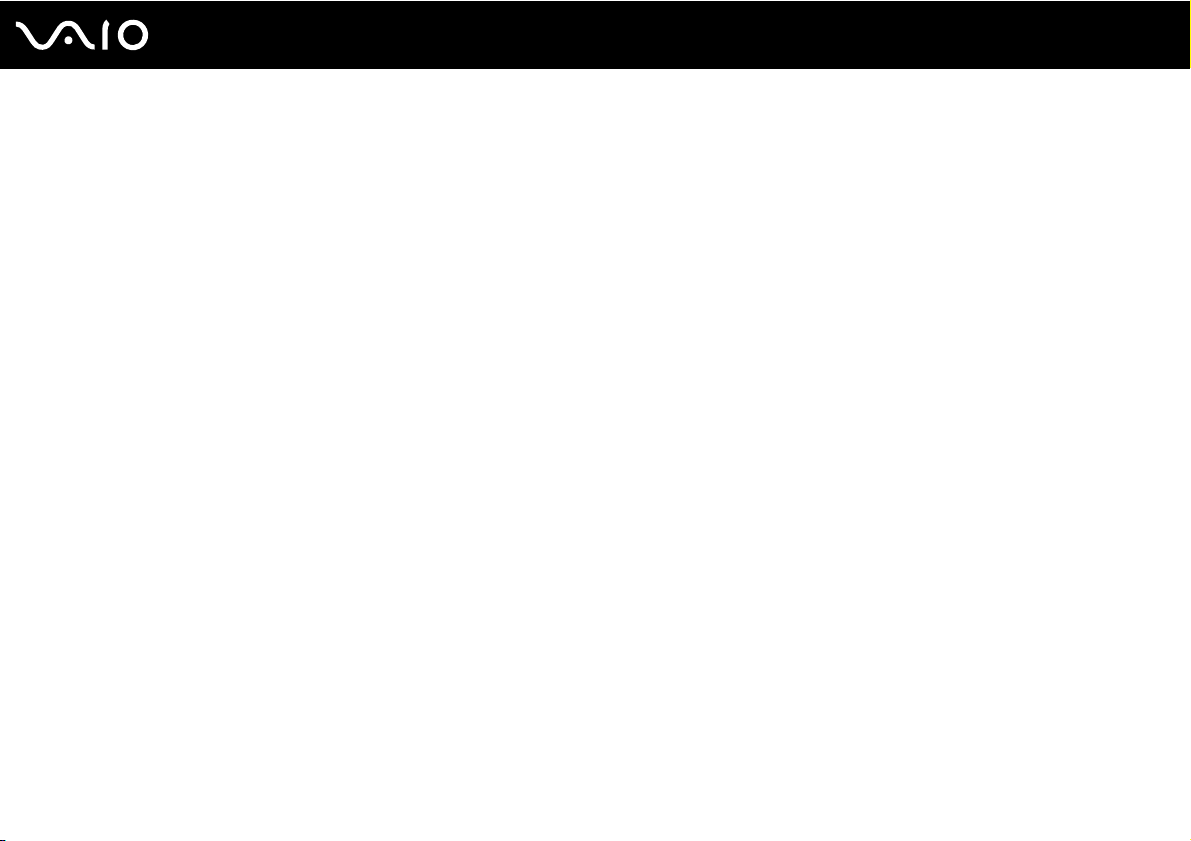
Démarrage
Cette section explique comment commencer à utiliser votre ordinateur VAIO.
❑ Emplacement des commandes et des ports (page 15)
❑ À propos des témoins lumineux (page 22)
❑ Connexion à une source d'alimentation (page 23)
❑ Utilisation du module batterie (page 24)
❑ Mise hors tension de l'ordinateur en toute sécurité (page 31)
14
nN
Démarrage
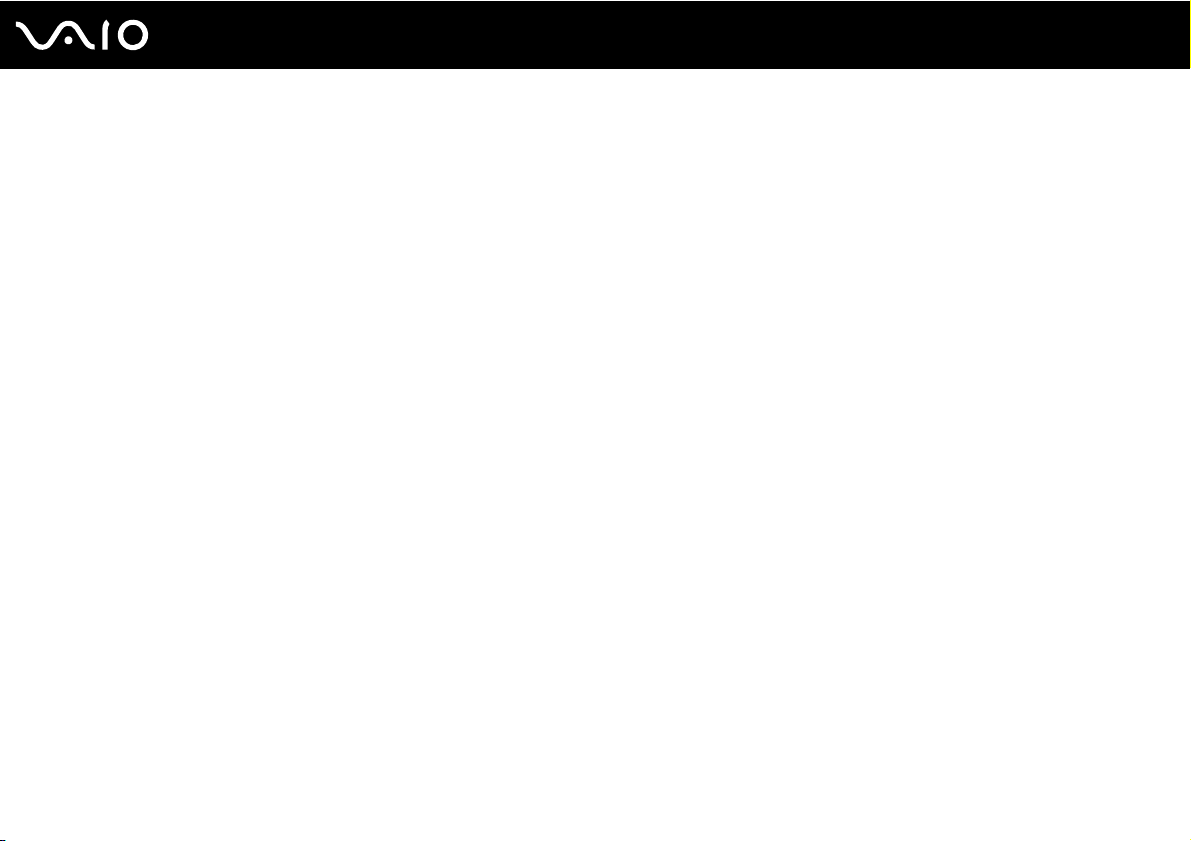
Emplacement des commandes et des ports
Prenez quelques minutes pour identifier les commandes et les ports illustrés dans les pages suivantes.
!
Du fait des différences de spécifications, il se peut que l'aspect de votre ordinateur diffère de ceux représentés dans ce manuel. L'apparence peut aussi
varier d'un pays ou d'une région à l'autre.
15
nN
Démarrage
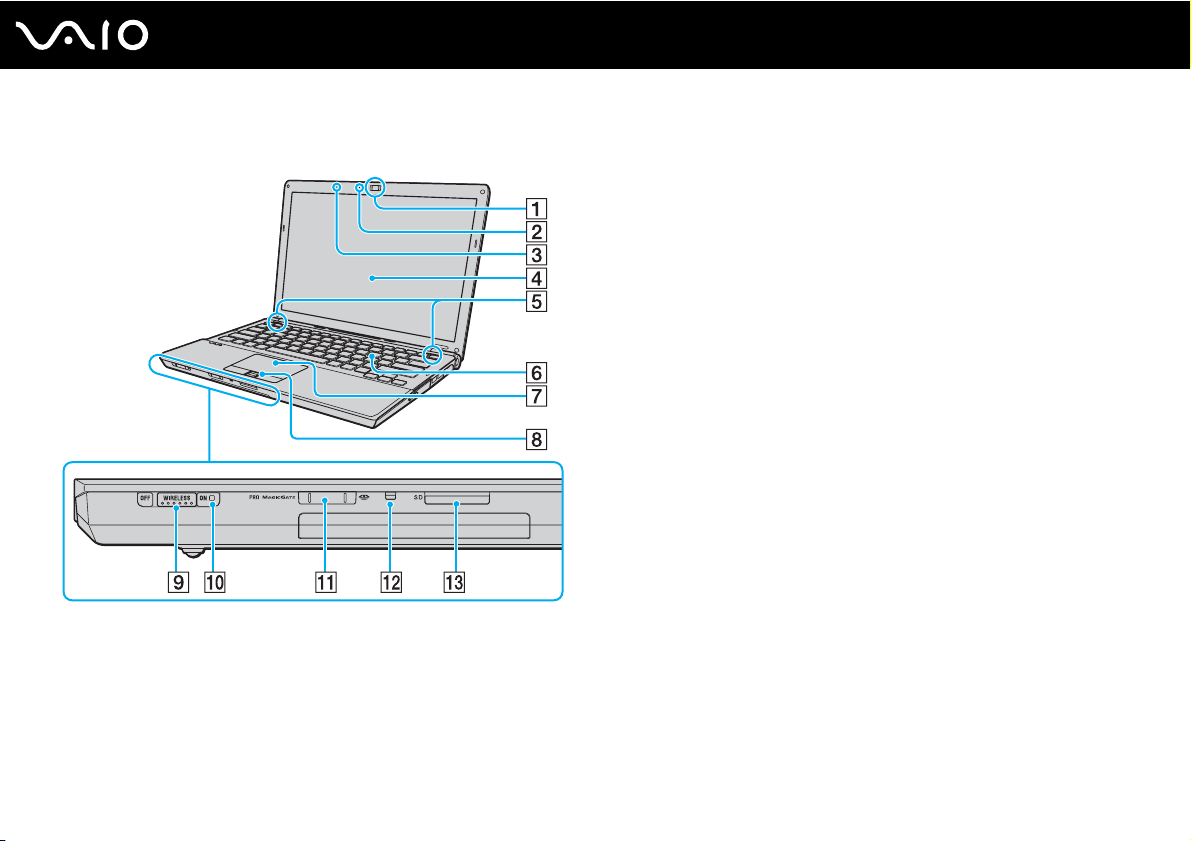
Face avant
A Caméra numérique intégrée MOTION EYE (page 37)
B Témoin de la caméra numérique intégrée MOTION EYE
(page 22)
C Microphone intégré (monophonique)
D Écran LCD (page 154)
E Haut-parleurs intégrés (stéréo)
F Clavier (page 33)
G Pavé tactile (page 35)
H Détecteur d'empreinte digitale
*1
(page 118)
I Commutateur WIRELESS (page 61)
J Té mo i n WIRELESS (page 22)
K Emplacement Memory Stick
*2
(page 51)
L Témoin d'accès au support (page 22)
M Emplacement pour carte mémoire SD (page 57)
*1
Sur certains modèles seulement.
*2
Votre ordinateur prend en charge les Memory Stick standard et Duo.
16
nN
Démarrage
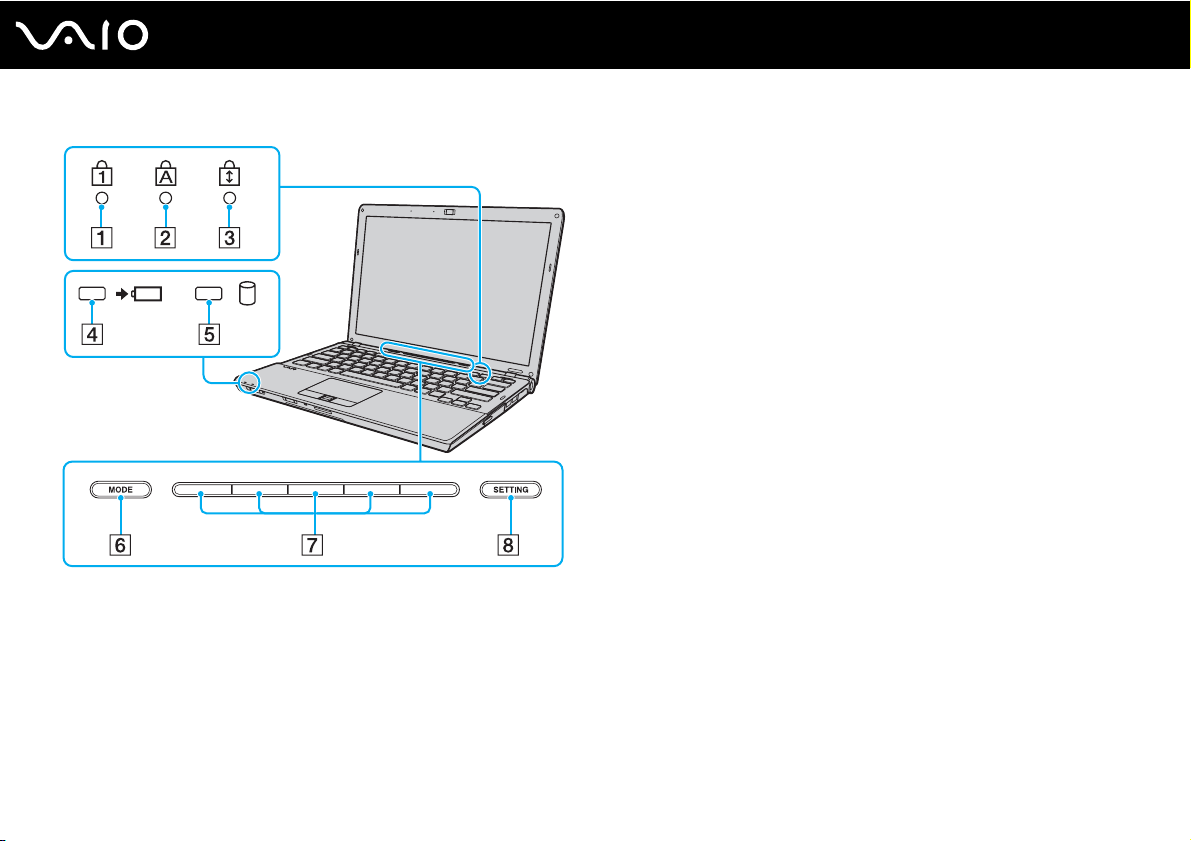
nN
Démarrage
Témoin de la fonction Verrouillage du pavé numérique
A
(page 22)
B Témoin de la fonction Verr Maj (page 22)
C Témoin de la fonction Verrouillage du défilement (page 22)
D Témoin de charge (page 22)
E Témoin du disque dur/lecteur de disque optique (page 22)
F Bouton MODE (page 36)
G Boutons Permutation (page 36)
H Bouton SETTING (page 36)
17
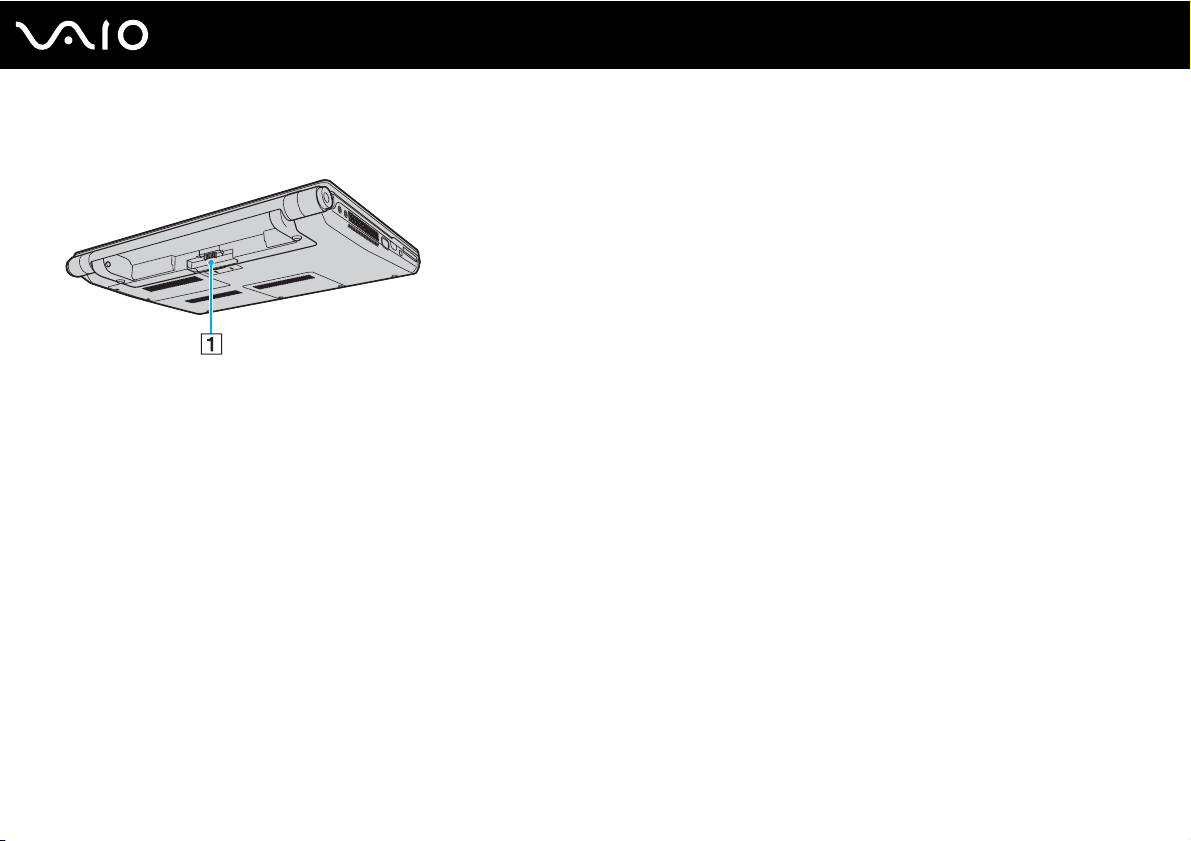
Face arrière
A Connecteur de la batterie (page 24)
18
nN
Démarrage
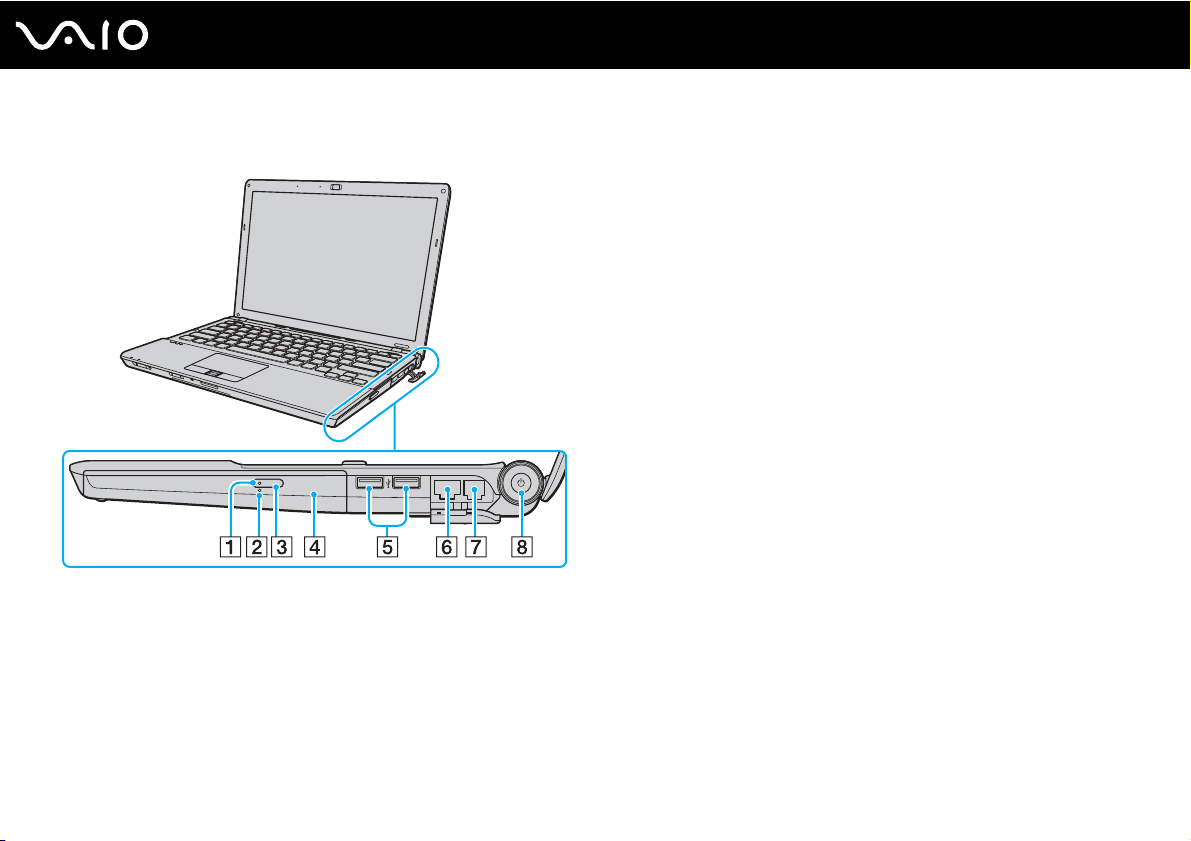
Face droite
A Témoin du lecteur de disque optique (page 22)
B Orifice d'éjection manuelle (page 192)
C Touche d'éjection du disque (page 40)
D Lecteur de disque optique (page 40)
E Ports USB rapides (USB 2.0)
F Port réseau (Ethernet) (page 103)
G Port modem (page 60)
H Bouton d'alimentation/Témoin d'alimentation (page 22)
* Prend en charge les vitesses faible, moyenne et rapide.
*
(page 97)
19
nN
Démarrage
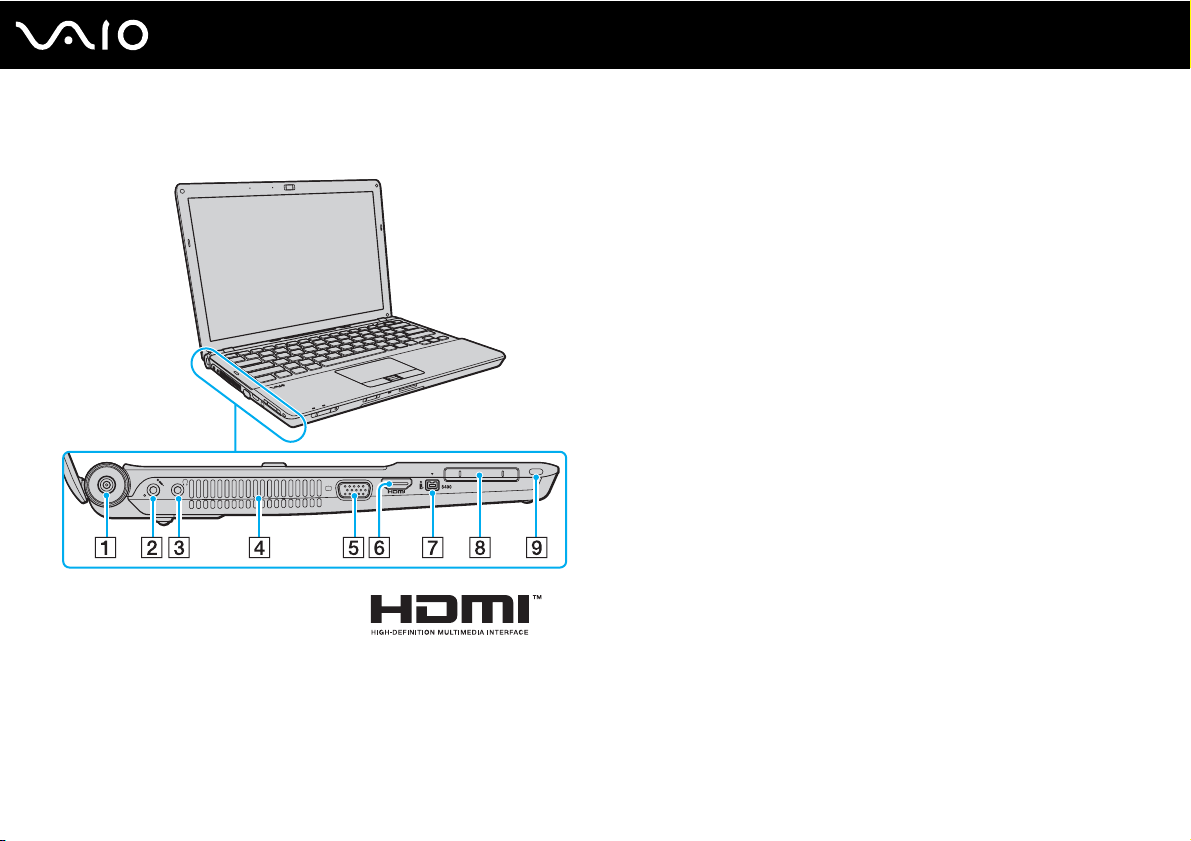
Face gauche
A Port DC IN (page 23)
B Prise microphone (page 96)
C Prise casque (page 84)
D Orifice d'aération
E Port moniteur
F Port HDMI
*1
(page 85)
*2
(page 85)
G Port i.LINK à 4 broches (S400) (page 101)
H Emplacement ExpressCard/34 (page 48)
I Emplacement de sécurité
*1
Pas accessible lorsque l'ordinateur est connecté à la station d'accueil.
*2
Sur certains modèles seulement.
20
nN
Démarrage
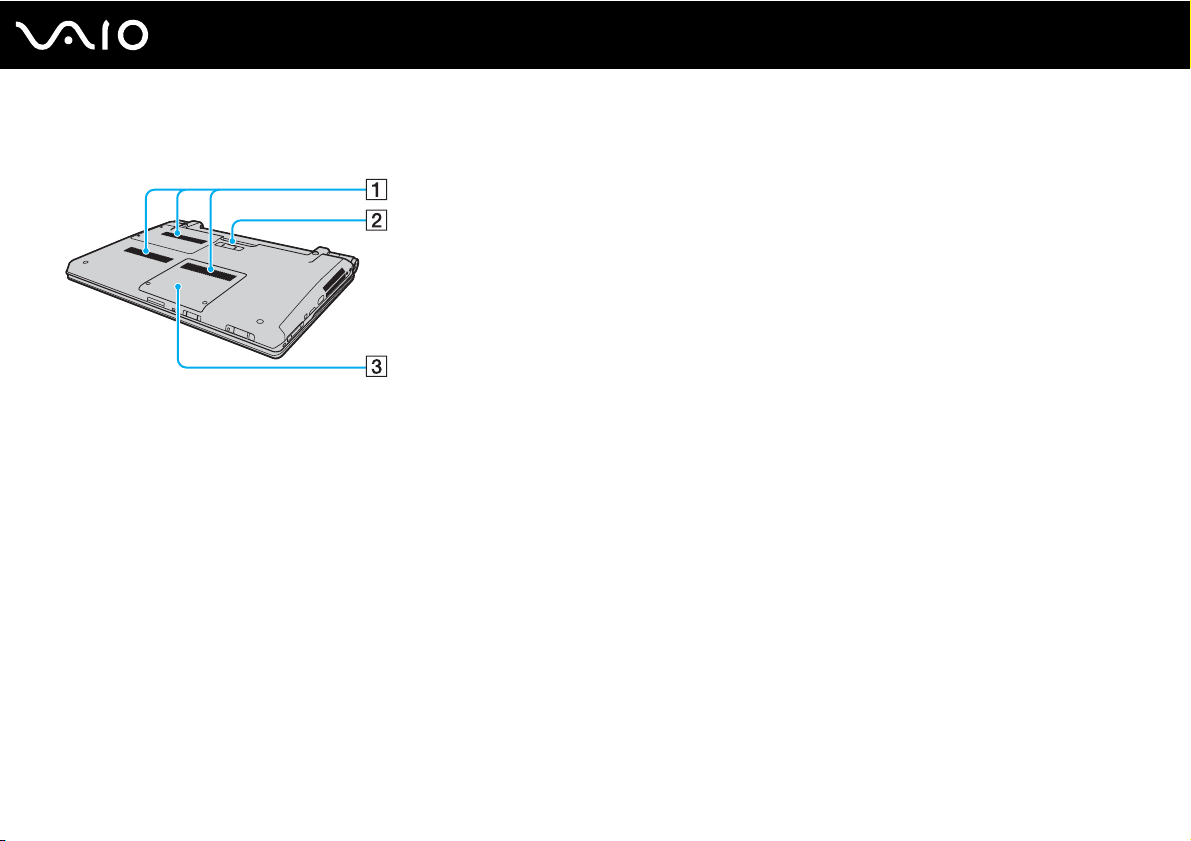
Dessous
nN
Démarrage
A Orifices d'aération
B Connecteur de la station d'accueil (page 78)
C Cache du compartiment du module de mémoire (page 146)
21
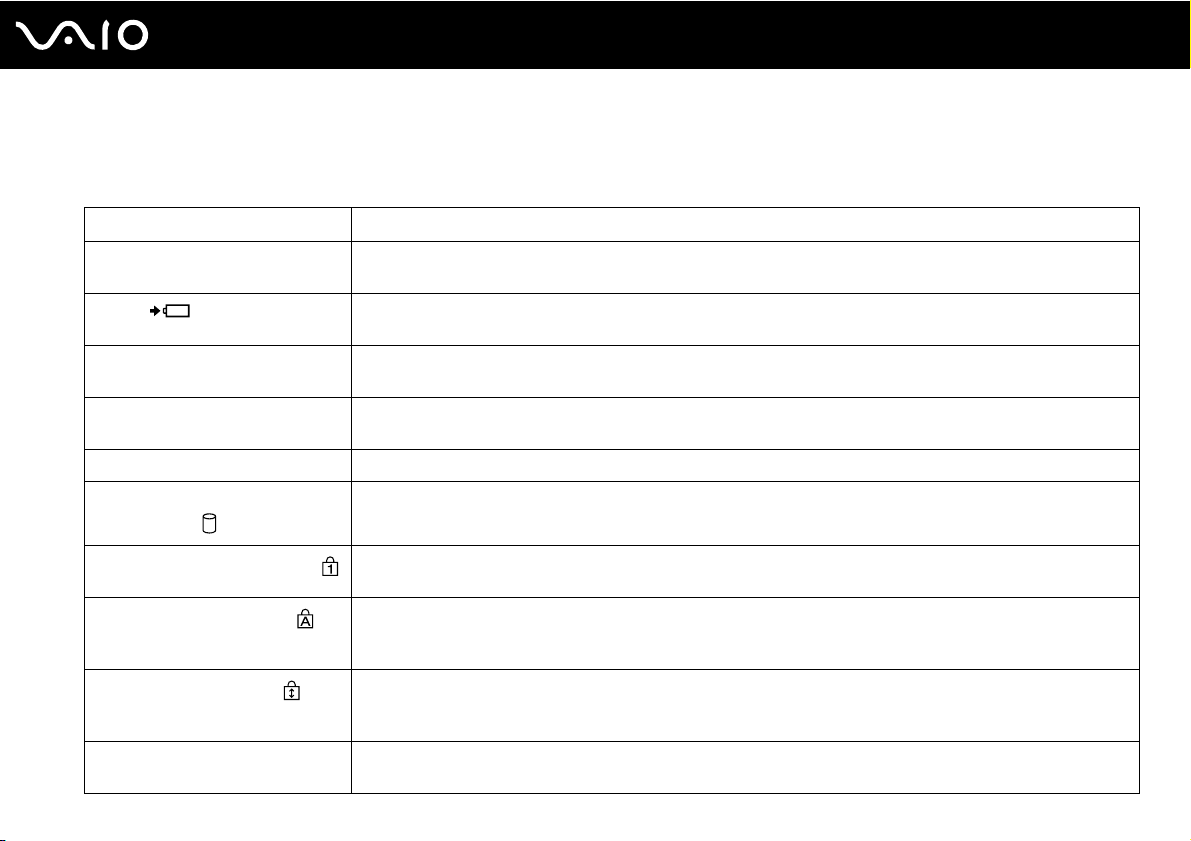
À propos des témoins lumineux
Votre ordinateur est équipé des témoins lumineux suivants :
Témoin Fonctions
Alimentation 1 S'allume en vert lorsque l'ordinateur est sous tension, clignote lentement en orange lorsqu'il est en mode veille
et est éteint lorsque l'ordinateur est hors tension ou en mode veille prolongée.
Charge
Accès au support S'allume lorsque des données sont lues ou écrites sur une carte mémoire. (Ne pas mettre l'ordinateur en Mode
Caméra numérique intégrée
MOTION EYE
Lecteur de disque optique S'allume lorsque le lecteur lit ou écrit des données. Le témoin est éteint lorsque le disque optique n'est pas utilisé.
Témoin du disque dur/lecteur de
disque optique
Verrouillage du pavé numérique
Verrouillage des majuscules
Verrouillage du défilement
WIRELESS S'allume lorsque le commutateur WIRELESS (sans fil) est allumé dans le cas où une ou plusieurs options sans
S'allume lorsque le module batterie se charge. Pour plus d'informations, voyez Chargement du module
batterie (page 27).
veille ou l'éteindre lorsque ce témoin est allumé.) Le témoin est éteint lorsque la carte mémoire n'est pas utilisée.
S'allume lorsque la caméra numérique intégrée MOTION EYE fonctionne.
S'allume lorsque le lecteur lit ou écrit des données. Ne pas mettre l'ordinateur en Mode veille ou l'éteindre
lorsque ce témoin est allumé.
Appuyez sur la touche Num Lk pour activer le pavé numérique. Appuyez une seconde fois sur la touche pour
désactiver le pavé numérique. Lorsque le pavé numérique est désactivé, le témoin est éteint.
Appuyez sur la touche Caps Lock pour saisir des lettres majuscules. Les lettres s'inscrivent en minuscules si vous
appuyez la touche Shift alors que le témoin est allumé. Appuyez sur la touche une seconde fois pour éteindre le
témoin. La saisie normale reprend lorsque le témoin de la fonction Verrouillage des majuscules est éteint.
Appuyez sur la touche Scr Lk pour modifier la façon dont vous faites défiler l'affichage. Le défilement normal
reprend lorsque le témoin Verrouillage du défilement est éteint. La touche Scr Lk fonctionne différemment selon
le programme utilisé et ne fonctionne pas avec tous les programmes.
fil ont été activées dans la fenêtre VAIO Smart Network.
22
nN
Démarrage
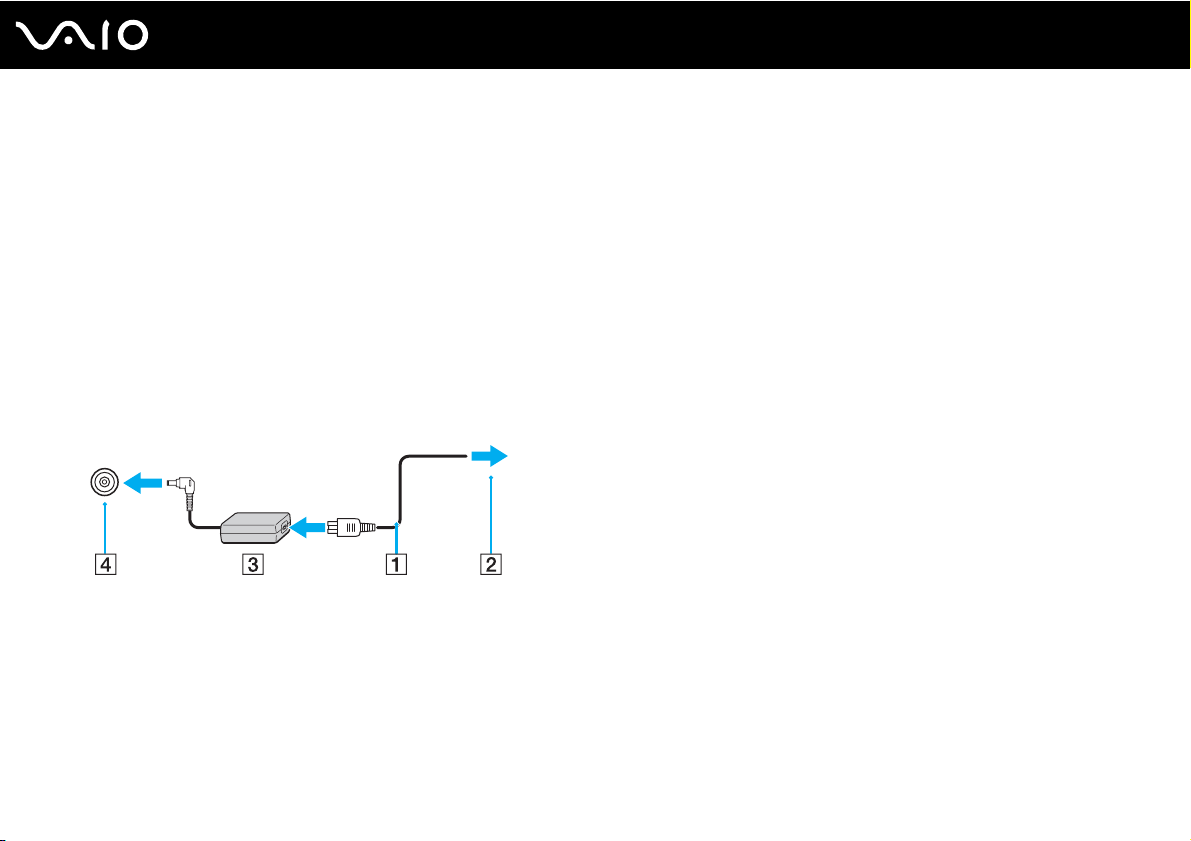
nN
Démarrage
Connexion à une source d'alimentation
Pour alimenter votre ordinateur, vous pouvez utiliser soit un adaptateur secteur, soit un module batterie rechargeable.
Utilisation de l'adaptateur secteur
✍
Utilisez uniquement l'adaptateur secteur fourni avec votre ordinateur.
Pour utiliser l'adaptateur secteur
1 Branchez l'une des extrémités du cordon d'alimentation (1) sur l'adaptateur secteur (3).
2 Insérez l'autre extrémité dans une prise secteur (2).
3 Branchez le câble de l'adaptateur secteur (3) sur le port DC IN (4) de l'ordinateur ou de la station d'accueil en option.
!
La forme du connecteur DC IN varie selon l'adaptateur secteur.
23
✍
Pour déconnecter complètement l'ordinateur de l'alimentation secteur, débranchez l'adaptateur secteur.
Veillez à ce que la prise secteur soit facile d'accès.
Si l'ordinateur doit rester inutilisé pour une période prolongée, mettez-le en mode de mise en veille prolongée. Voir la section Mode de mise en veille
prolongée (page 137). Ce mode d'économie d'énergie vous permet de gagner du temps par rapport à la procédure habituelle d'extinction et de
redémarrage de l'ordinateur.
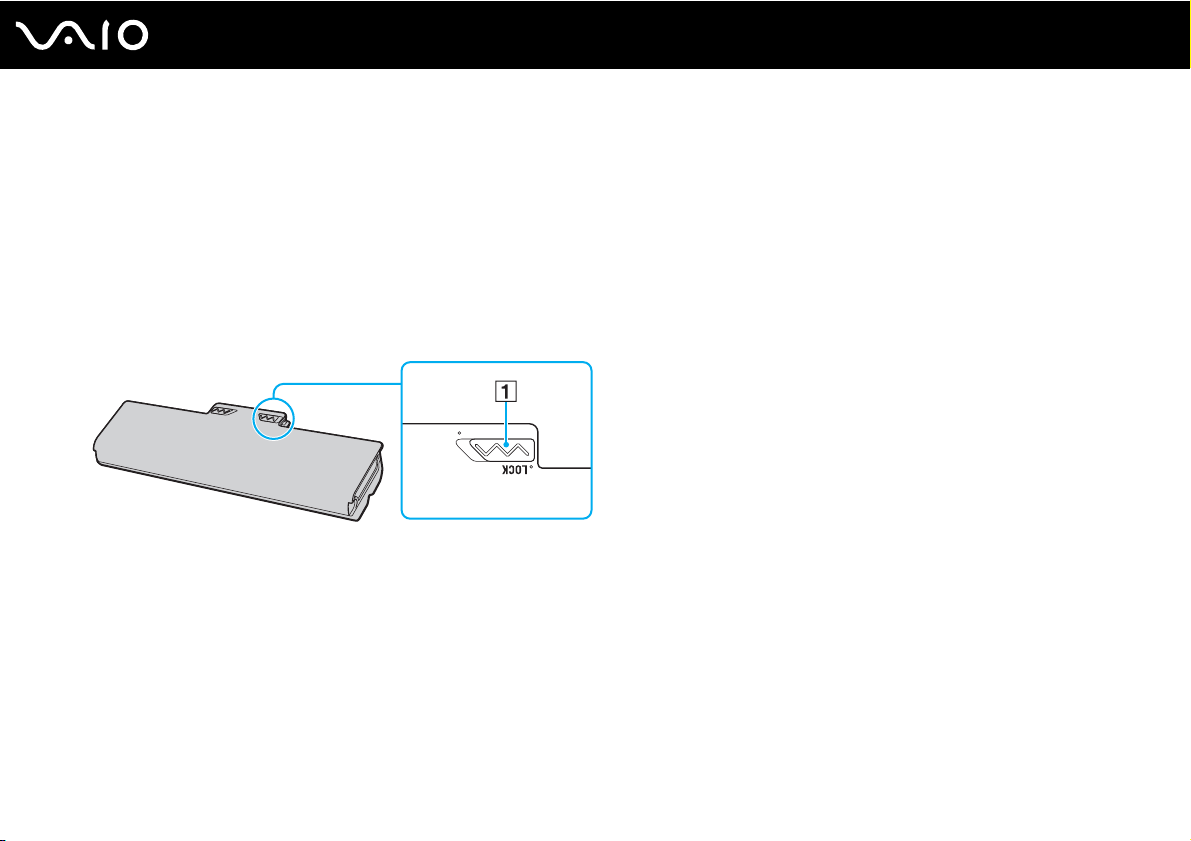
Utilisation du module batterie
Le module batterie fourni n'est pas complètement chargé lorsque vous prenez livraison de votre ordinateur.
Installation du module batterie
Pour installer le module batterie
1 Mettez l'ordinateur hors tension et fermez l'écran LCD.
2 Faites coulisser le loquet LOCK (1) du module batterie vers l'intérieur.
24
nN
Démarrage
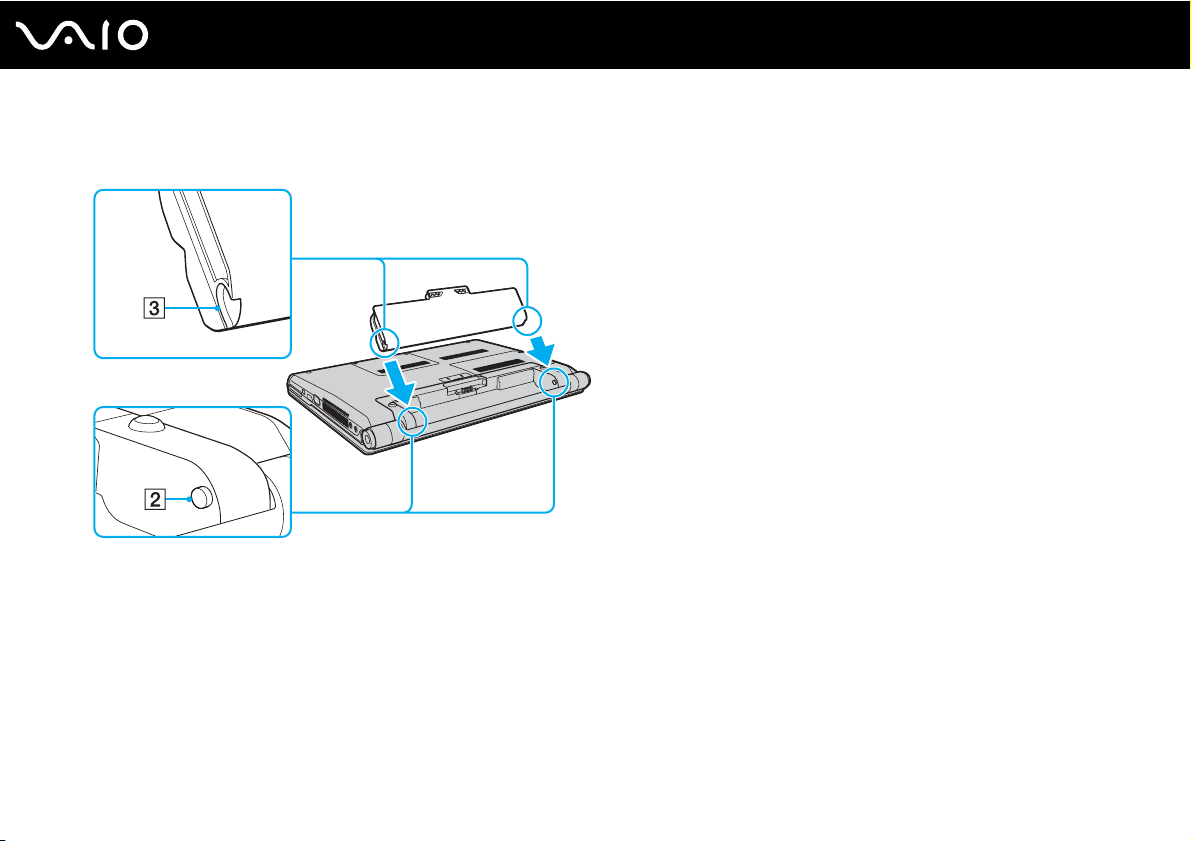
25
nN
Démarrage
3 Insérez la batterie en diagonale dans son logement jusqu'à ce que les saillies (2) situées de part et d'autre du logement
rentrent dans les coches en U (3) sur les côtés de la batterie.

nN
Démarrage
4 Faites pivoter le module batterie dans le sens de la flèche et poussez-le dans son logement jusqu'à ce qu'un déclic
se produise.
5 Faites coulisser le loquet LOCK vers l'extérieur pour verrouiller le module batterie dans l'ordinateur.
✍
Lorsque l'ordinateur est directement connecté au secteur et qu'un module batterie est installé, l'ordinateur utilise l'alimentation secteur.
!
Certaines batteries rechargeables ne répondent pas aux normes de qualité et de sécurité de Sony. Pour des raisons de sécurité, cet ordinateur ne peut
fonctionner qu'avec des modules batterie de marque Sony conçus pour ce modèle. Si un module batterie non autorisé est utilisé, la batterie ne se
chargera pas et l'ordinateur ne fonctionnera pas.
26
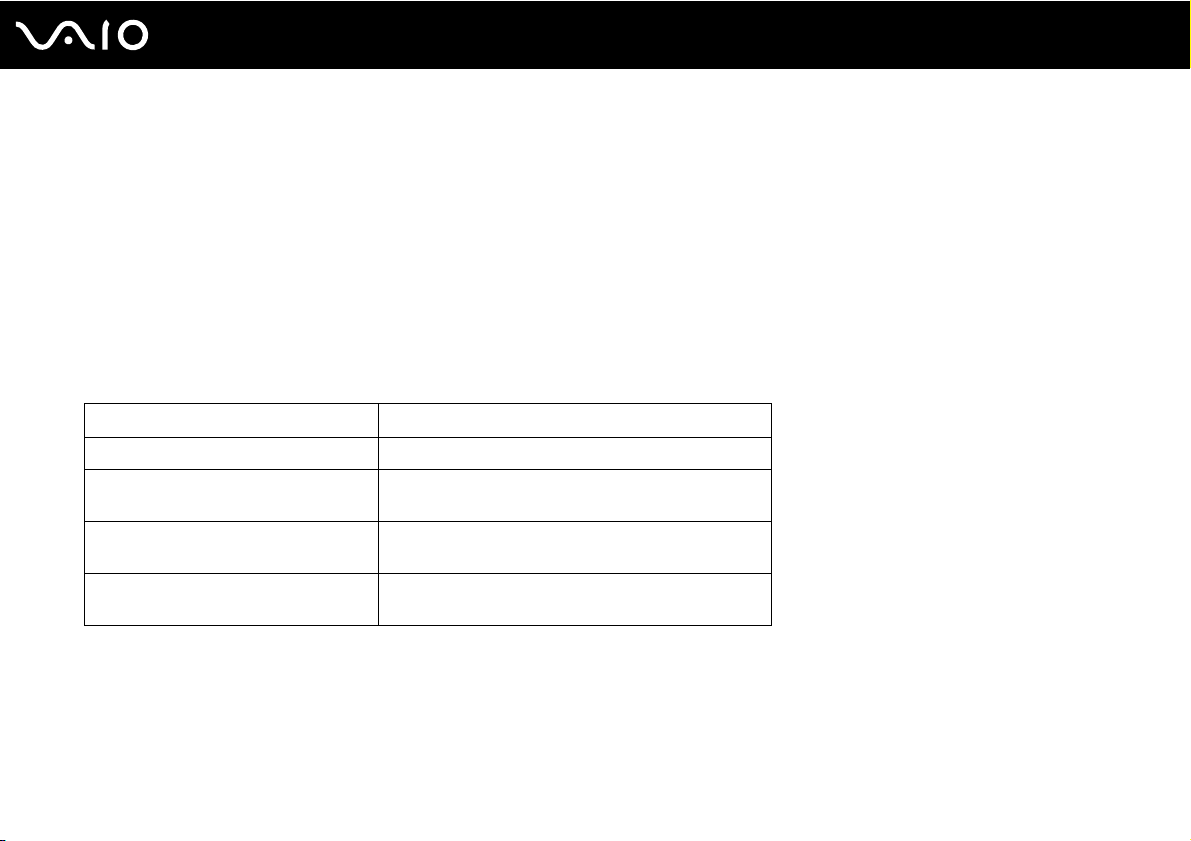
Chargement du module batterie
Le module batterie fourni n'est pas complètement chargé lorsque vous prenez livraison de votre ordinateur.
Pour charger le module batterie
1 Installez le module batterie.
2 Branchez l'adaptateur secteur sur l'ordinateur.
Le témoin de charge s'allume pendant le chargement du module batterie. Lorsque la charge de la batterie s'approche
du niveau que vous avez sélectionné à l'aide de la fonction de charge de la batterie, le témoin de charge s'éteint. Pour
sélectionner le niveau de charge maximale que vous désirez, voyez Utilisation des fonctions de charge de la batterie
(page 29).
États du témoin de charge Signification
Allumé en orange Le module batterie est en cours de charge.
Clignote en même temps que le témoin
vert d'alimentation
Clignote en même temps que le témoin
orange d'alimentation
Clignote rapidement en orange Erreur de batterie : échec du module batterie ou
Le module batterie est presque déchargé.
(Mode normal)
Le module batterie est presque déchargé.
(Mode veille)
module batterie déverrouillé.
27
nN
Démarrage
!
Rechargez le module batterie comme décrit dans ce manuel pour la première charge.
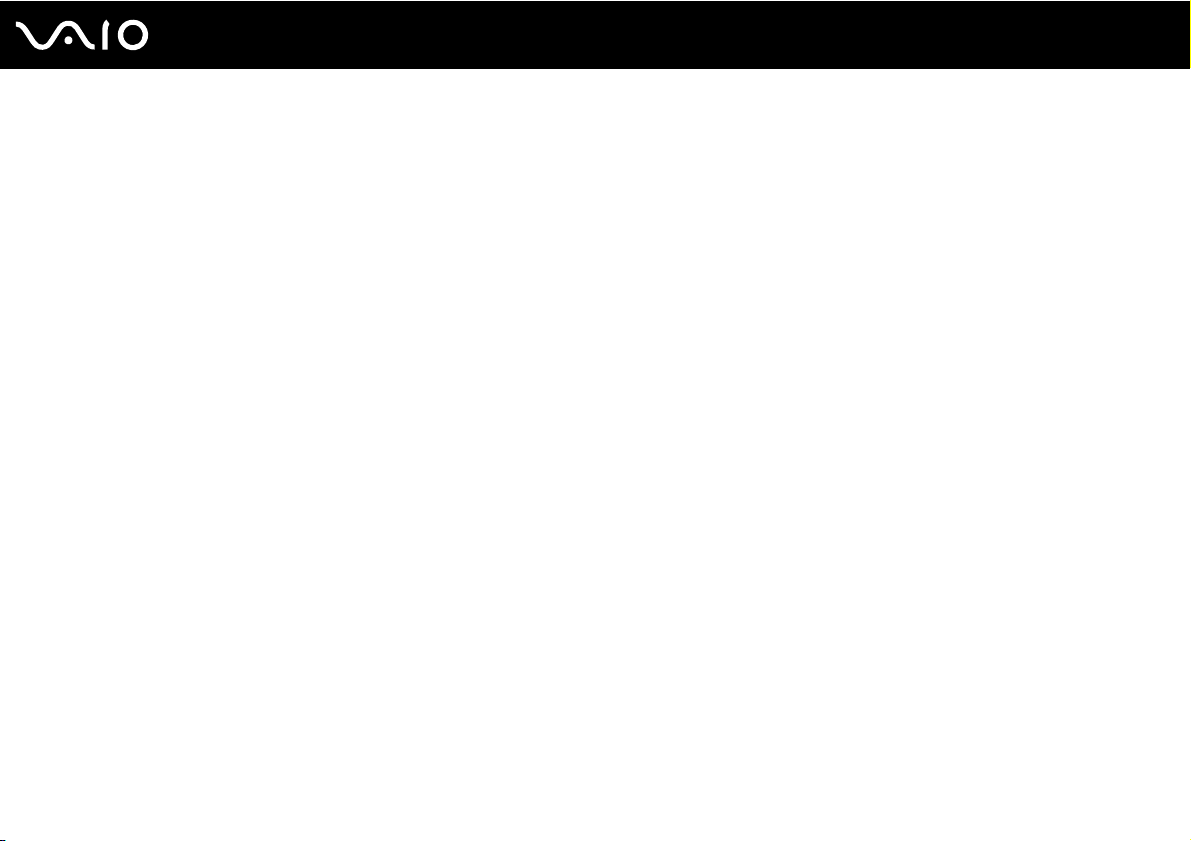
✍
Laissez le module batterie dans l'ordinateur lorsque celui-ci est directement connecté au secteur. Le module batterie continue à se charger pendant
l'utilisation de l'ordinateur.
Si le niveau de charge de la batterie passe en dessous de 10 %, branchez l'adaptateur secteur pour recharger le module batterie ou mettez l'ordinateur
hors tension et installez un module batterie complètement chargé.
Votre ordinateur est équipé d'un module batterie au lithium-ion qui peut être rechargé n'importe quand. Le fait de recharger un module batterie
partiellement déchargé n'affecte en rien sa longévité.
Votre ordinateur ne peut pas être mis en veille prolongée pendant que certaines applications logicielles ou certains périphériques sont utilisés,
même si le niveau de charge de la batterie est bas. Pour éviter de perdre des données en cas d'alimentation par la batterie, nous vous recommandons
de les enregistrer fréquemment et de n'activer que manuellement les modes de gestion de l'alimentation, comme la mise en veille ou la mise en veille
prolongée.
Si le module batterie vient à se décharger complètement alors que l'ordinateur est en mode de mise en veille, vous perdrez toutes les données non
encore enregistrées. Il ne sera pas possible de rétablir la précédente session de travail. Aussi, pour éviter de perdre vos données, enregistrez-les
régulièrement.
Lorsque l'ordinateur est directement connecté au secteur et qu'un module batterie est installé, l'ordinateur utilise l'alimentation secteur.
28
nN
Démarrage
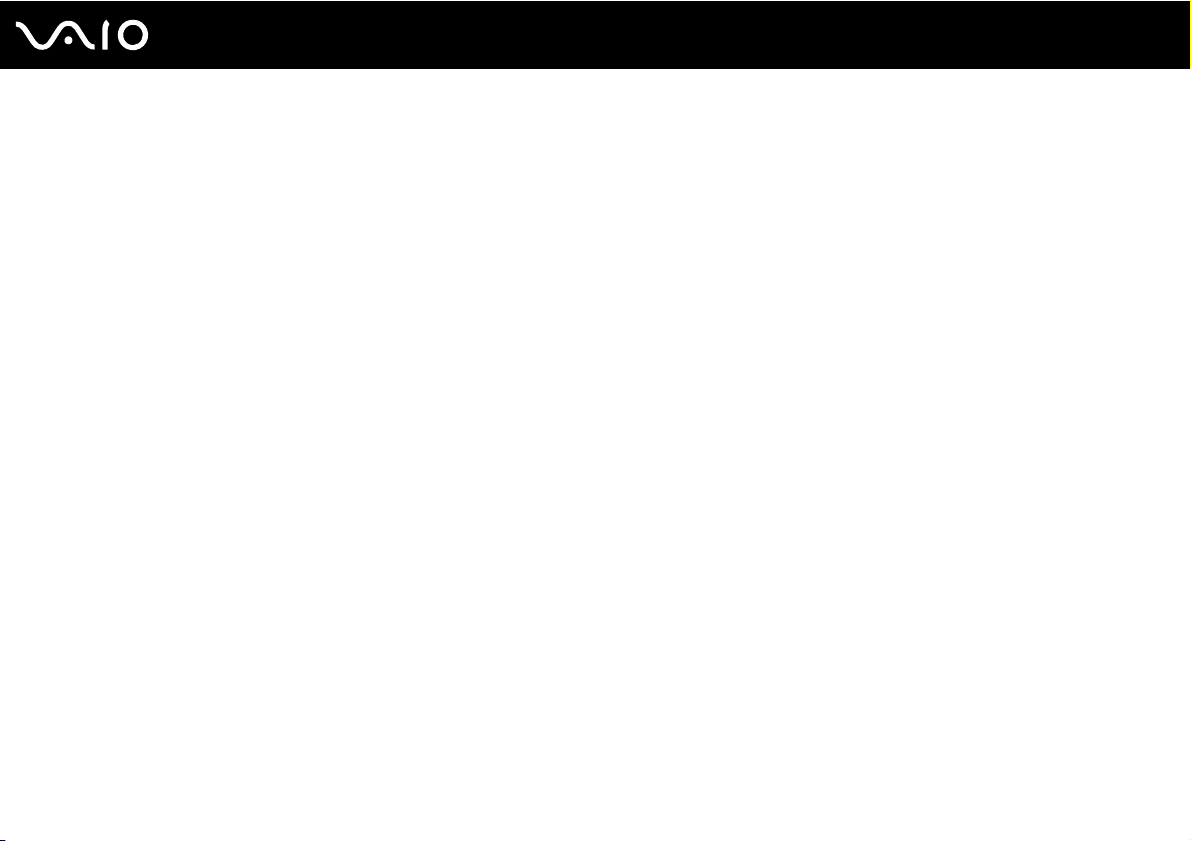
29
nN
Démarrage
Utilisation des fonctions de charge de la batterie
Vous pouvez sélectionner la méthode de charge de la batterie de votre module à l'aide des Fonctions de charge de la
batterie (Battery Charge Functions). Pour allonger la durée de vie de la batterie, activez la fonction d'entretien de la batterie.
Pour activer la fonction d'entretien de la batterie
1 Cliquez sur Démarrer, Tous les programmes puis sur VAIO Control Center.
2 Cliquez sur Gestion de l'alimentation (Power Management) puis sur Fonctions de charge de la batterie
(Battery Charge Functions).
3 Cliquez pour cocher la case Activer la fonction d'entretien de la batterie (Enable Battery Care Function) dans le
panneau droit.
4 Cliquez sur Avancés (Advanced).
5 Sélectionnez le niveau de charge maximum que vous souhaitez.
6 Cliquez sur OK.
Pour vérifier le niveau d'usure de la batterie
Suivez les étapes 1 à 4 de la section Pour activer la fonction d'entretien de la batterie ci-dessus et vérifiez les informations
détaillées données. Si le niveau d'usure de la batterie est élevé, remplacez le module batterie par un nouveau module batterie
Sony véritable.
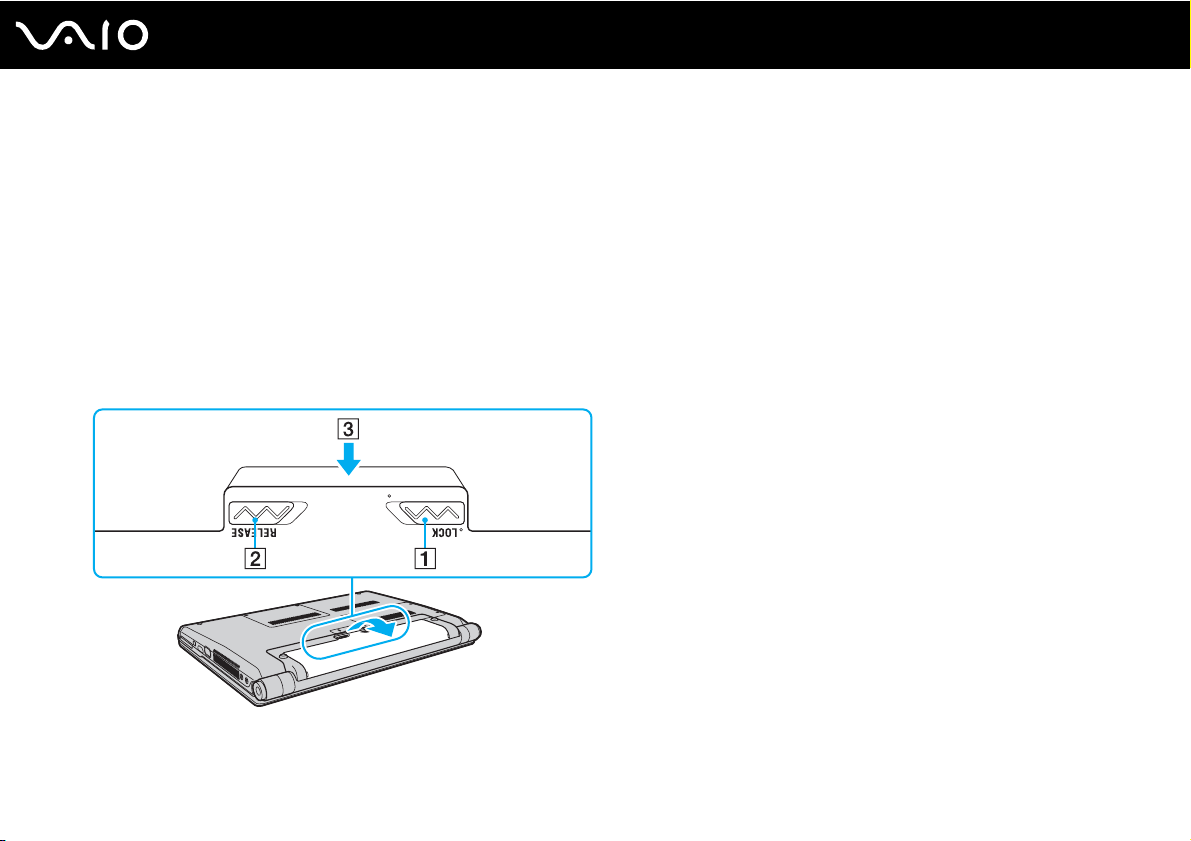
30
nN
Démarrage
Retrait du module batterie
!
Vous risquez de perdre des données si vous retirez le module batterie alors que l'ordinateur est sous tension sans être branché sur l'adaptateur secteur
ou si l'ordinateur est en mode de mise en veille.
Pour retirer le module batterie
1 Mettez l'ordinateur hors tension et fermez l'écran LCD.
2 Faites coulisser le loquet LOCK (1) du module batterie vers l'intérieur.
3 Faites glisser vers l'intérieur le loquet RELEASE (2) du module batterie sans le relâcher, placez le bout du doigt sous la
languette (3) du module batterie, tournez ce dernier dans le sens de la flèche, puis retirez-le de l'ordinateur.
